Tự giao hàng
(Ngành Ăn uống, Giải trí)
I. Giới thiệu chung
Tính năng Giao hàng trên KiotViet là một công cụ toàn diện giúp cửa hàng quản lý quy trình giao nhận hàng hóa, từ khâu thiết lập, tạo đơn, đến theo dõi và cập nhật trạng thái đơn hàng.
Tài liệu này tập trung hướng dẫn chi tiết các nghiệp vụ cho hình thức Tự giao hàng (nhà hàng/quán tự bố trí người/đối tác để giao đơn). Đối với các nghiệp vụ giao hàng thông qua đối tác vận chuyển đã tích hợp trên KiotViet, vui lòng tham khảo hướng dẫn chi tiết tại đây.
Lợi ích nổi bật của tính năng:
-
Giúp chủ cửa hàng và quản lý: Dễ dàng theo dõi trạng thái của các đơn hàng “Tự giao”, đảm bảo hàng hóa đến tay khách hàng chính xác và nhanh chóng.
-
Hỗ trợ nhân viên thu ngân và bán hàng: Tạo đơn “Tự giao hàng” trực tiếp trên màn hình bán hàng (POS), ghi nhận đầy đủ thông tin người nhận, phí giao hàng và tiền thu hộ (COD).
-
Hỗ trợ bộ phận vận hành và kế toán: Dễ dàng cập nhật thông tin vận đơn, đối soát và tạo các phiếu thu/chi liên quan đến tiền thu hộ và phí giao hàng cho các đơn “Tự giao”.
II. Các thao tác cơ bản
Để dễ hình dung, các ví dụ dưới đây sẽ minh họa những tình huống thực tế trong ngành Ăn uống, Giải trí được thực hiện trên giao diện Website.
1. Kích hoạt tính năng Giao hàng
-
Tình huống: Trước khi sử dụng, chủ nhà hàng cần kích hoạt tính năng Giao hàng và Quản lý thu hộ tiền trên màn hình Quản lý.
-
Thao tác thực hiện như sau:
(1) Trên màn hình Quản lý, vào menu Thiết lập → chọn Thiết lập cửa hàng → Giao dịch.
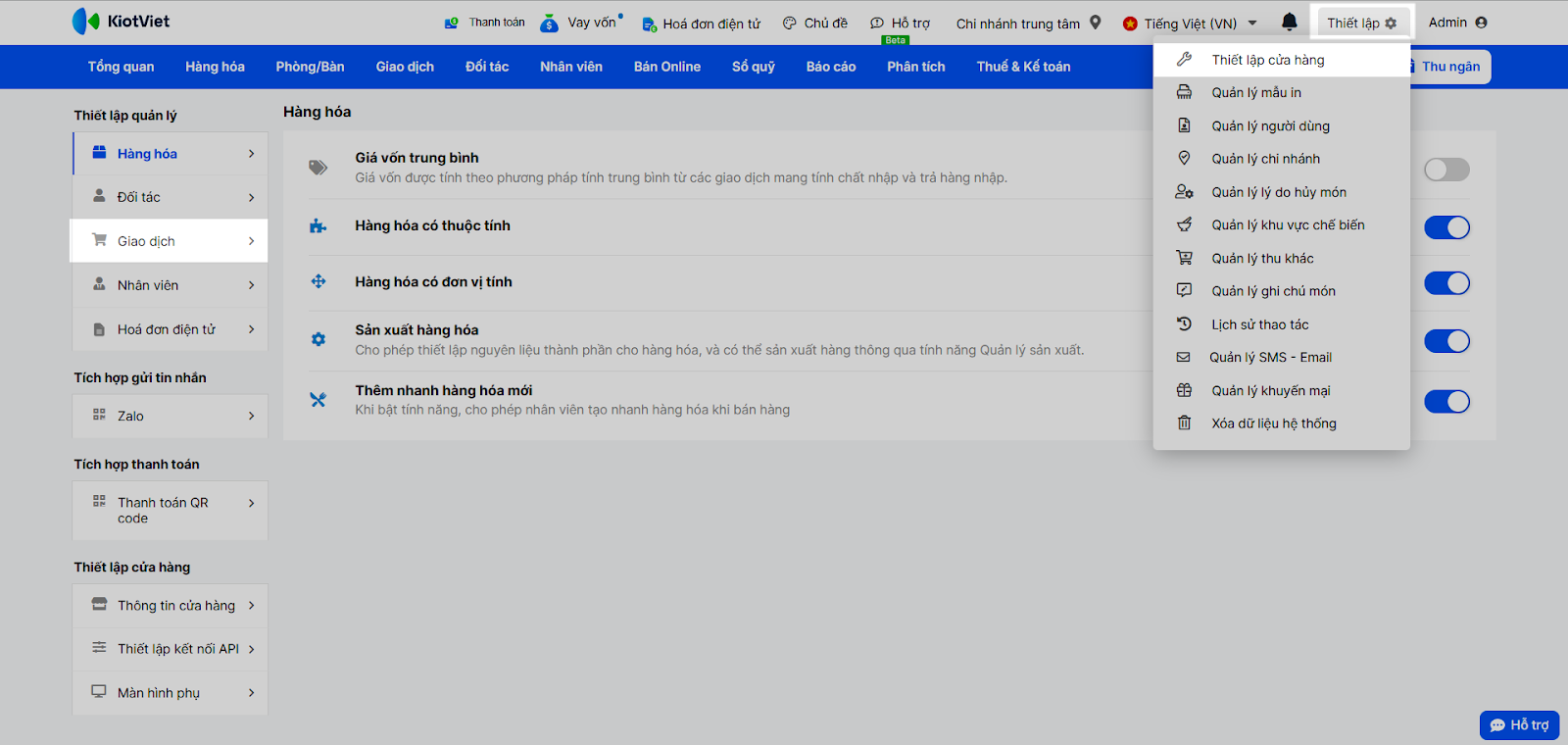
(2) Bật xanh tính năng Giao hàng → nhấn vào Chi tiết ở cuối dòng.
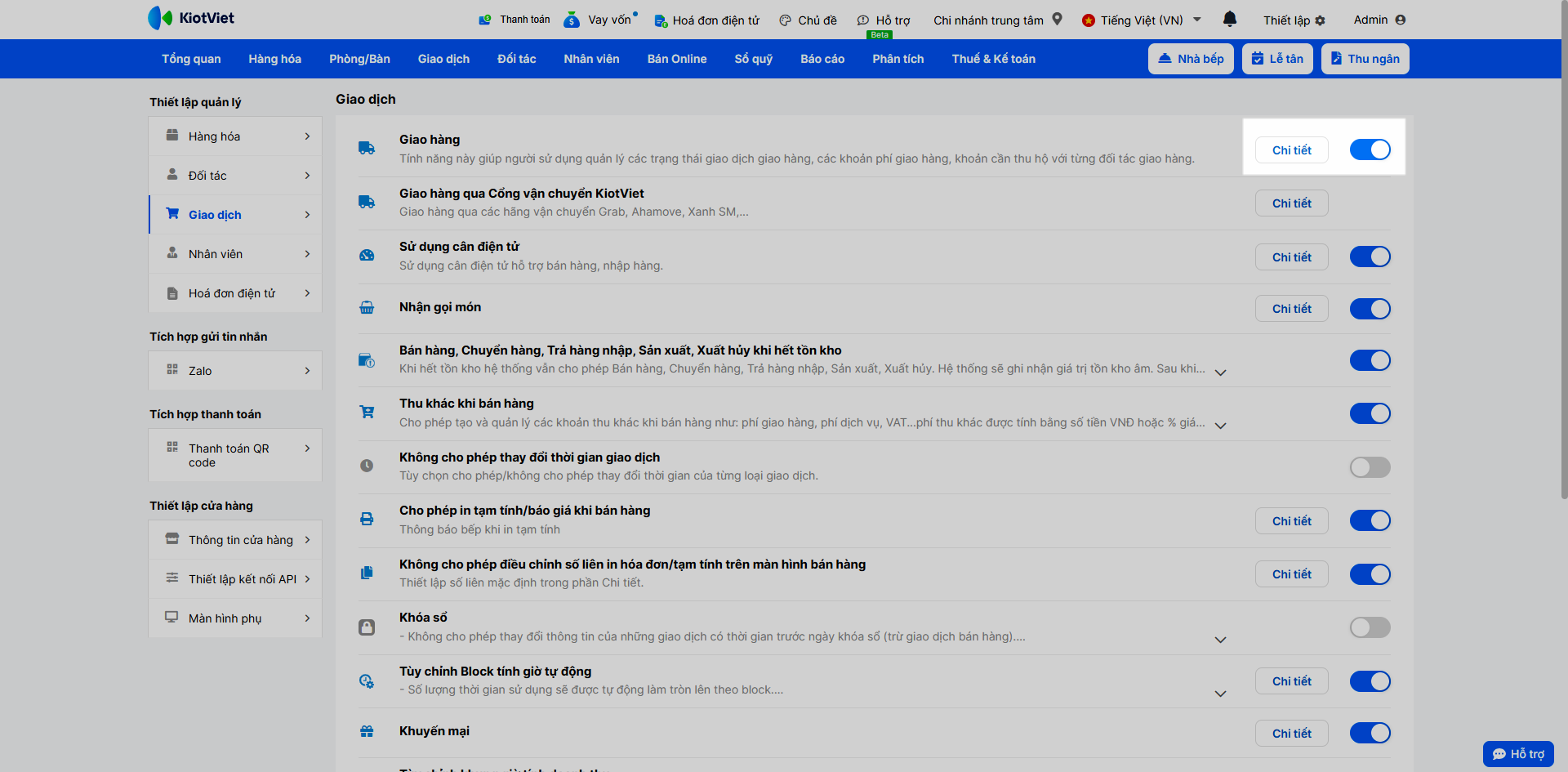
(3) Tích chọn Quản lý thu hộ tiền. Thao tác này cho phép hiển thị tùy chọn thu hộ tiền (COD) khi tạo đơn giao hàng trên màn hình Thu ngân.
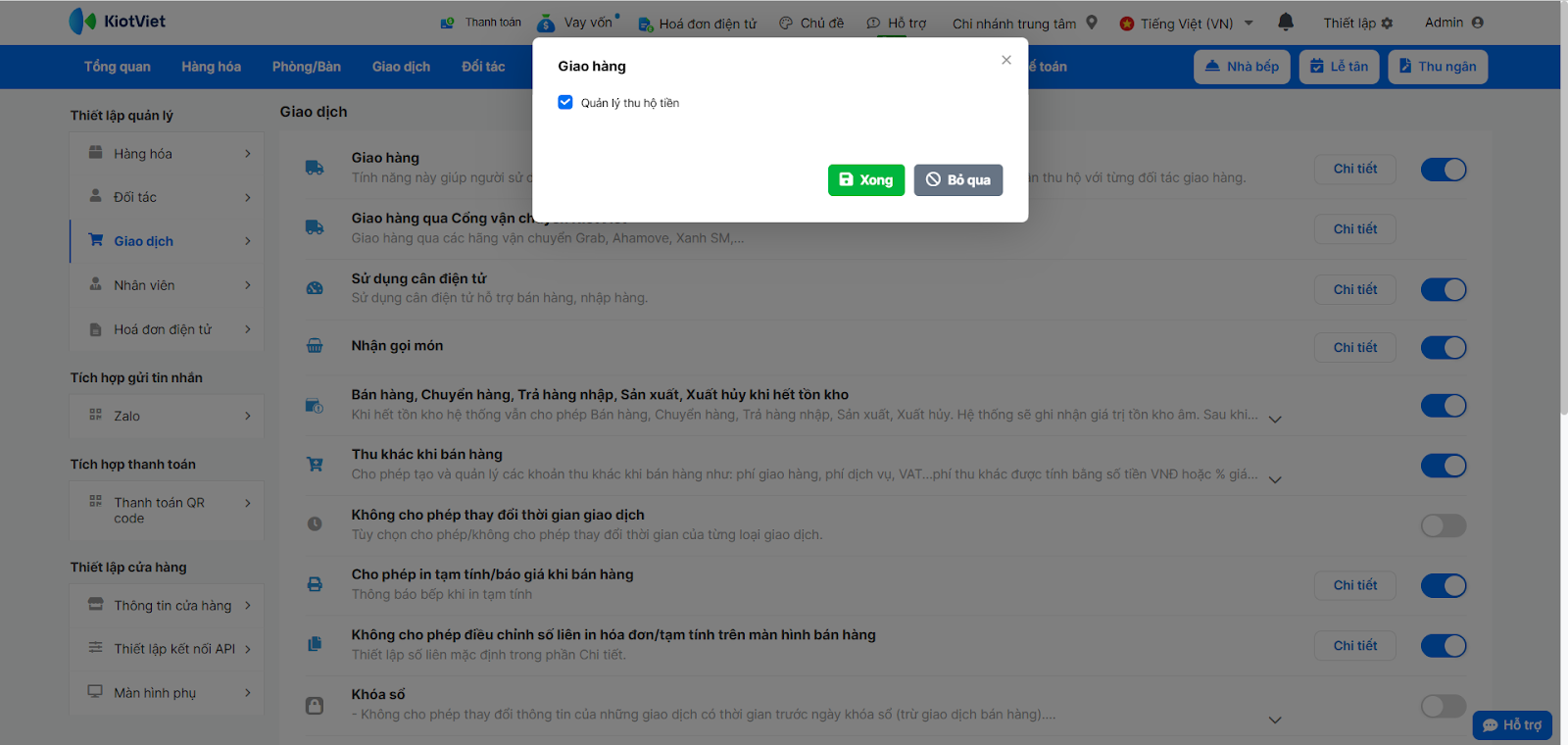
2. Tạo đơn tự giao hàng
-
Tình huống: Khi khách hàng gọi điện đặt hàng và bạn cần tạo một đơn hàng để nhân viên của cửa hàng (hoặc một đối tác ngoài) tự đi giao cho khách.
-
Thao tác thực hiện như sau:
(1) Trên màn hình Thu ngân, bạn chọn Giao đi trong tab Phòng bàn
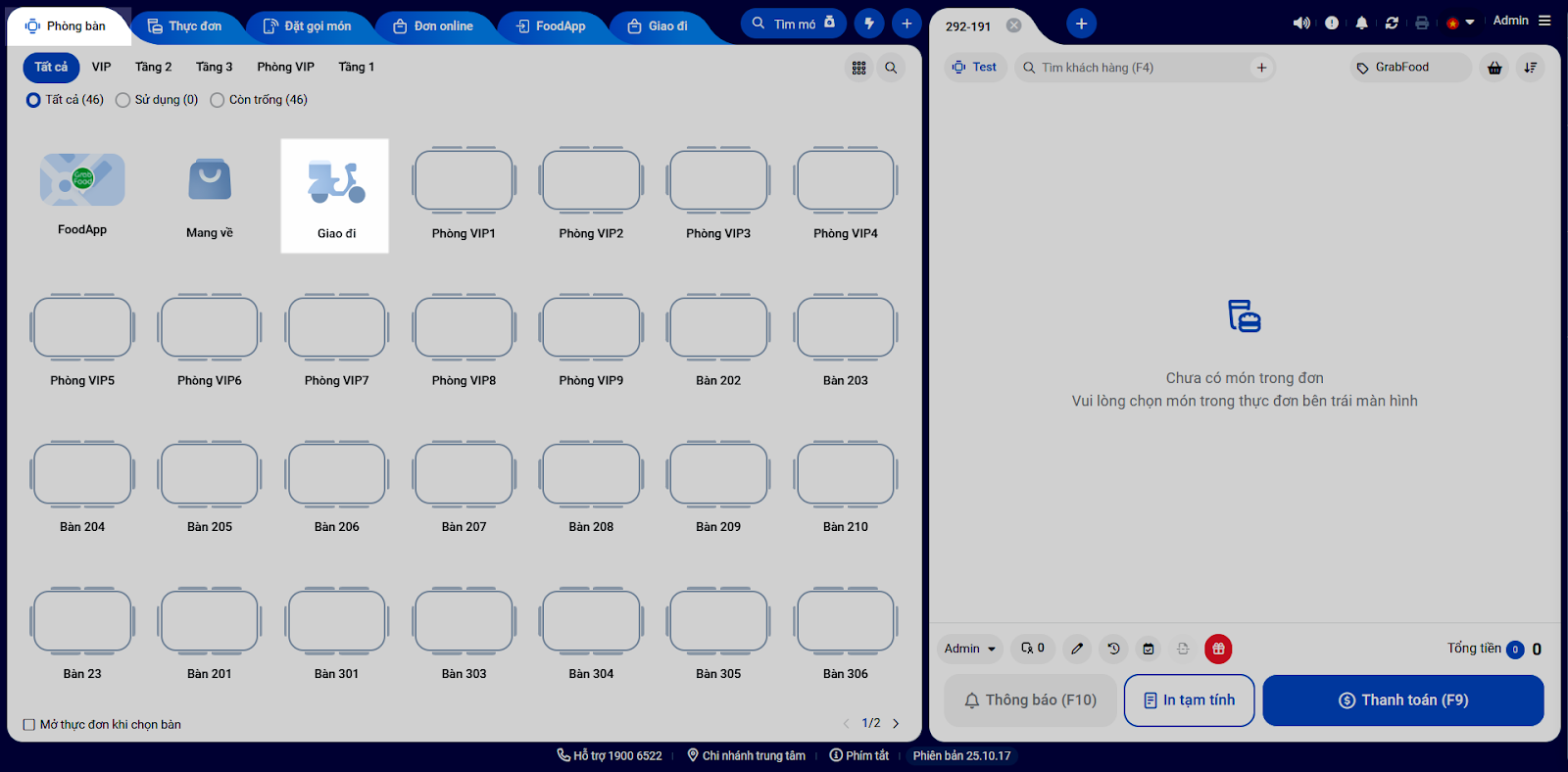
Hoặc nhấn vào tab Giao đi → nhấn Mở thực đơn trên đơn hàng Mới hoặc nhấn + Tạo đơn.
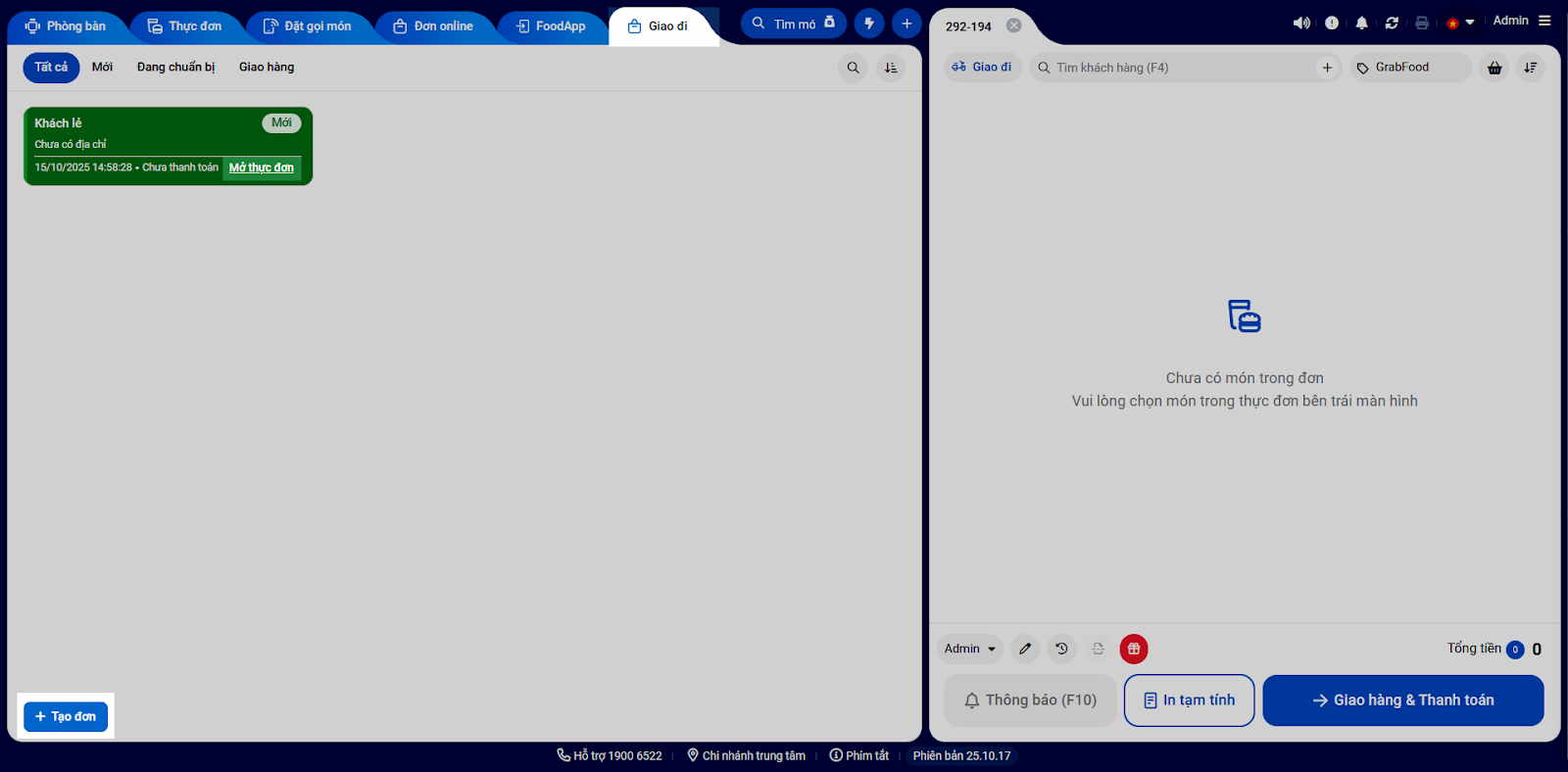
(2) Thêm các món khách đặt vào đơn hàng → nhấn Giao hàng & Thanh toán.
Lưu ý: Đơn hàng cần có ít nhất 1 món để có thể giao đi.
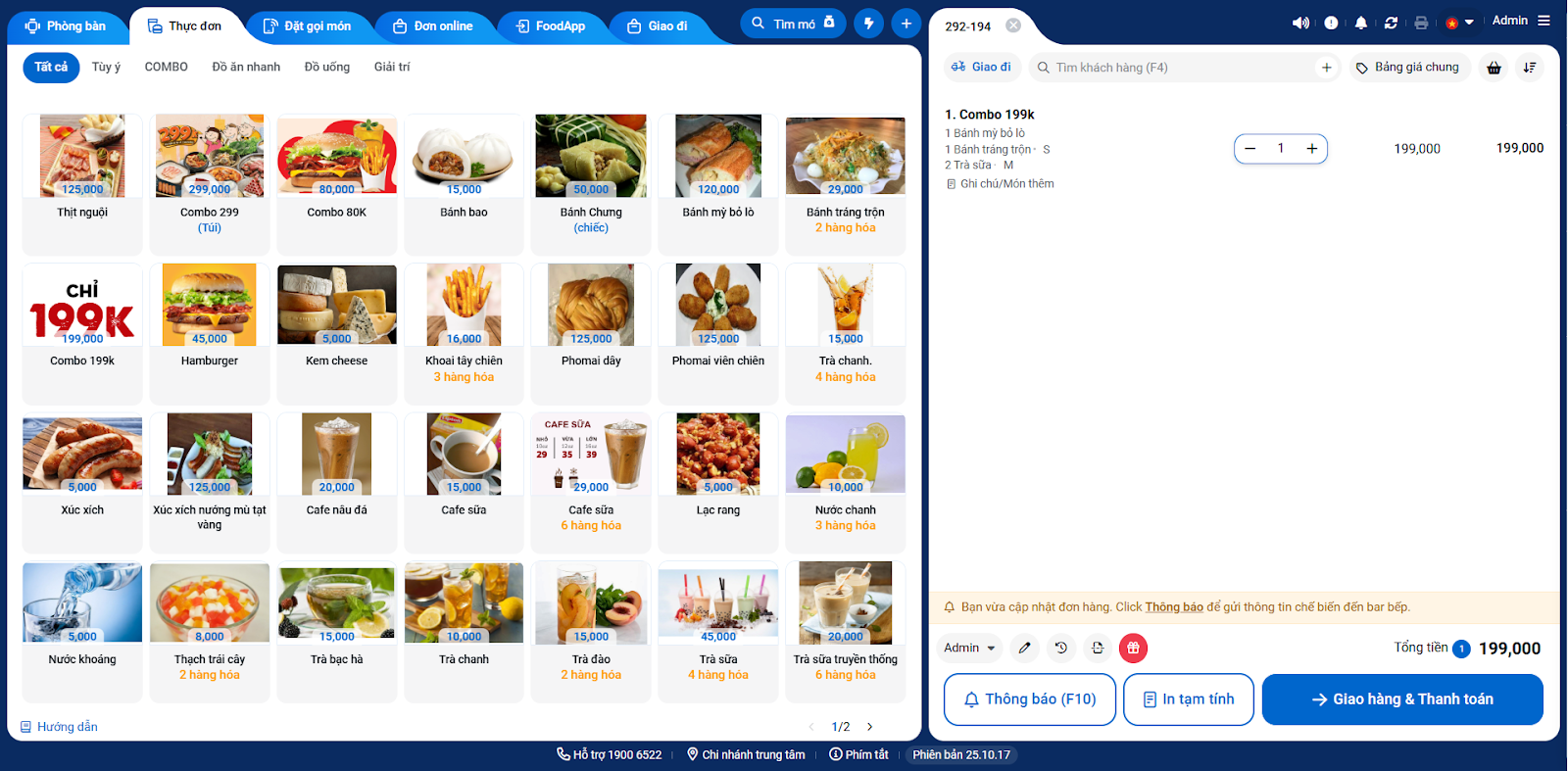
(3) Trong phần Chọn dịch vụ vận chuyển, bạn chọn Tự giao hàng.
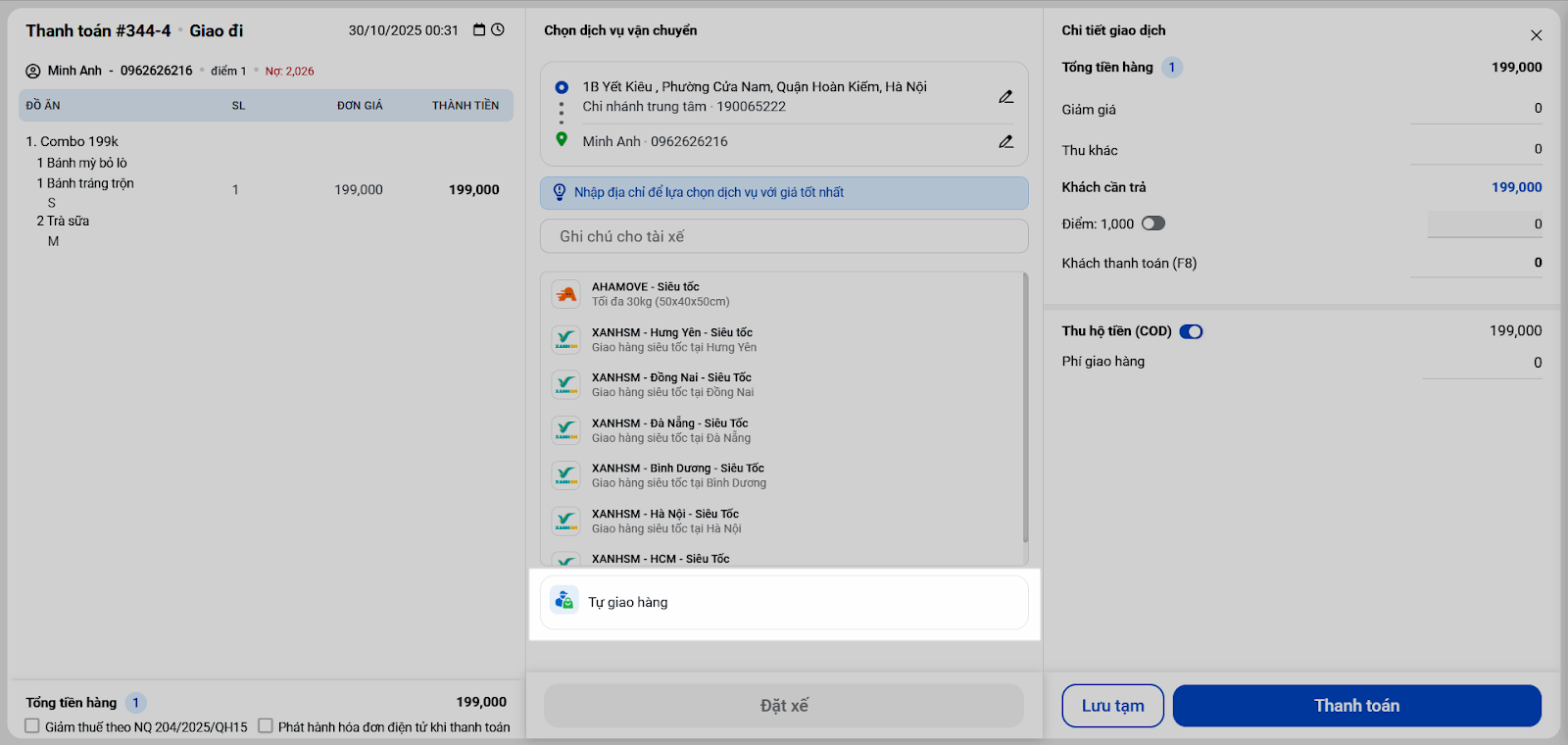
(4) Bạn có thể điền các thông tin như: Đối tác giao hàng, Mã vận đơn, Phí giao hàng hoặc để trống và bổ sung sau trên màn hình Quản lý.
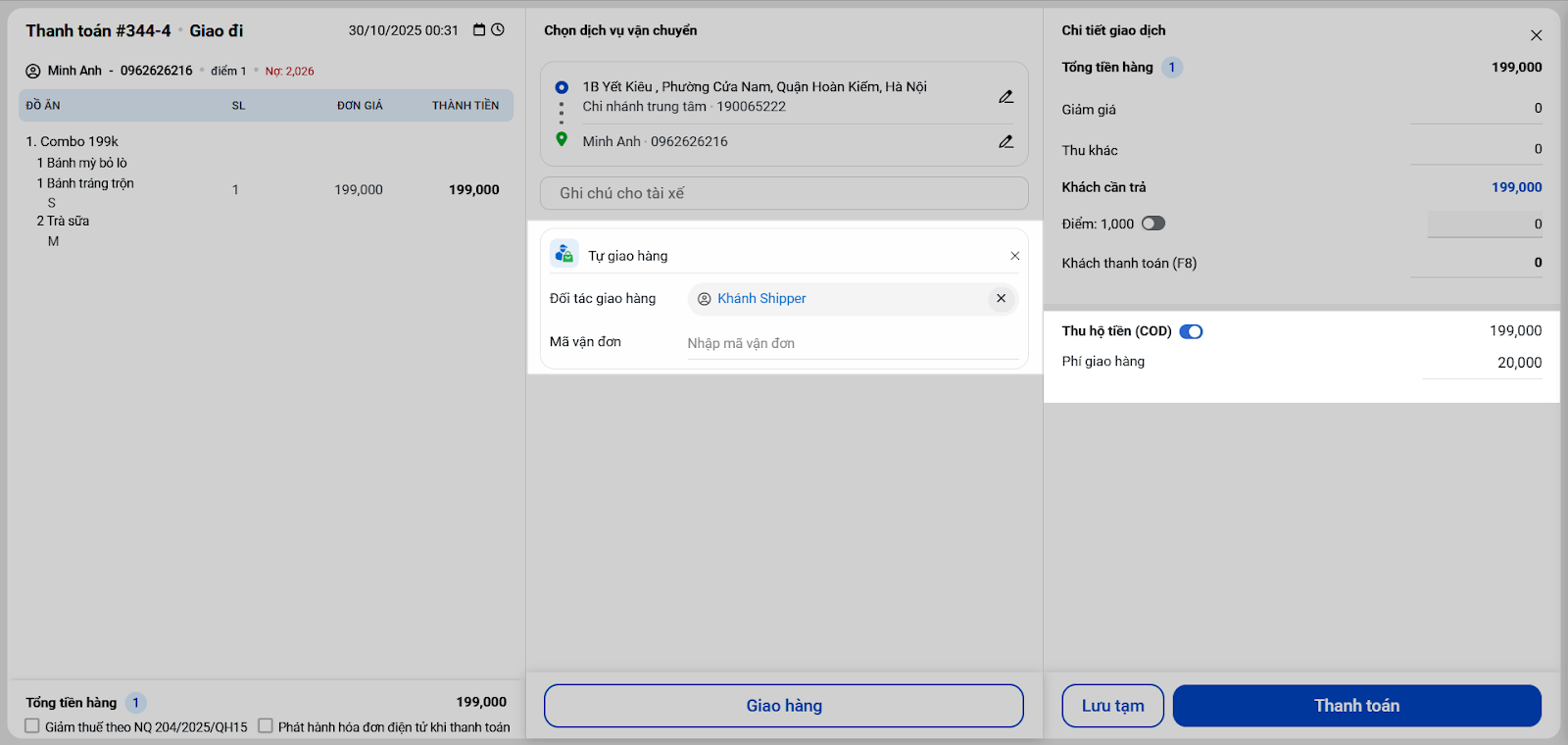
(5) Nhấn Giao hàng.
Lưu ý: Sau khi nhấn Giao hàng, gian hàng có thể nhấn Hủy chuyến để tạo vận đơn lại từ đầu.
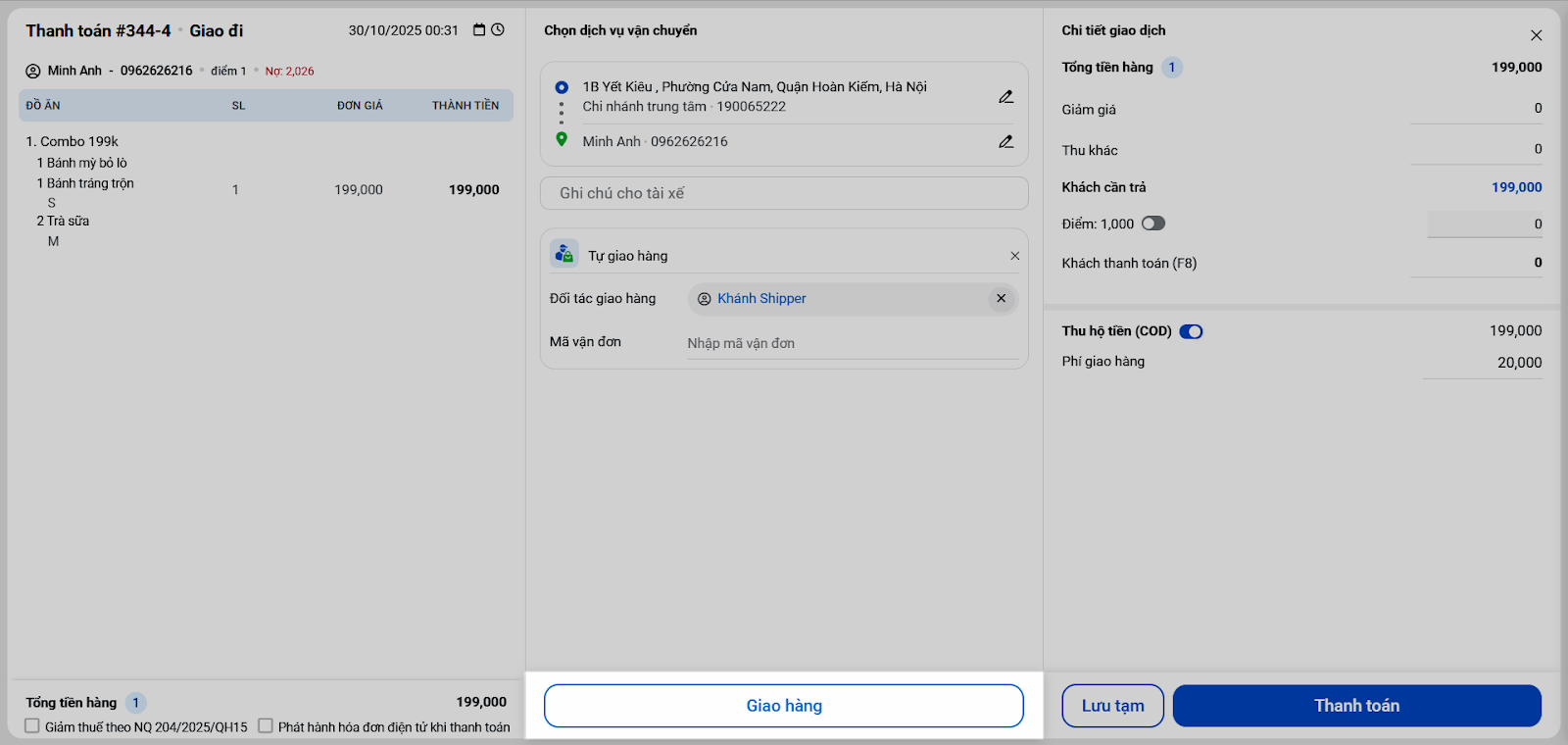
(6) Tiếp tục nhấn Hoàn thành đơn.
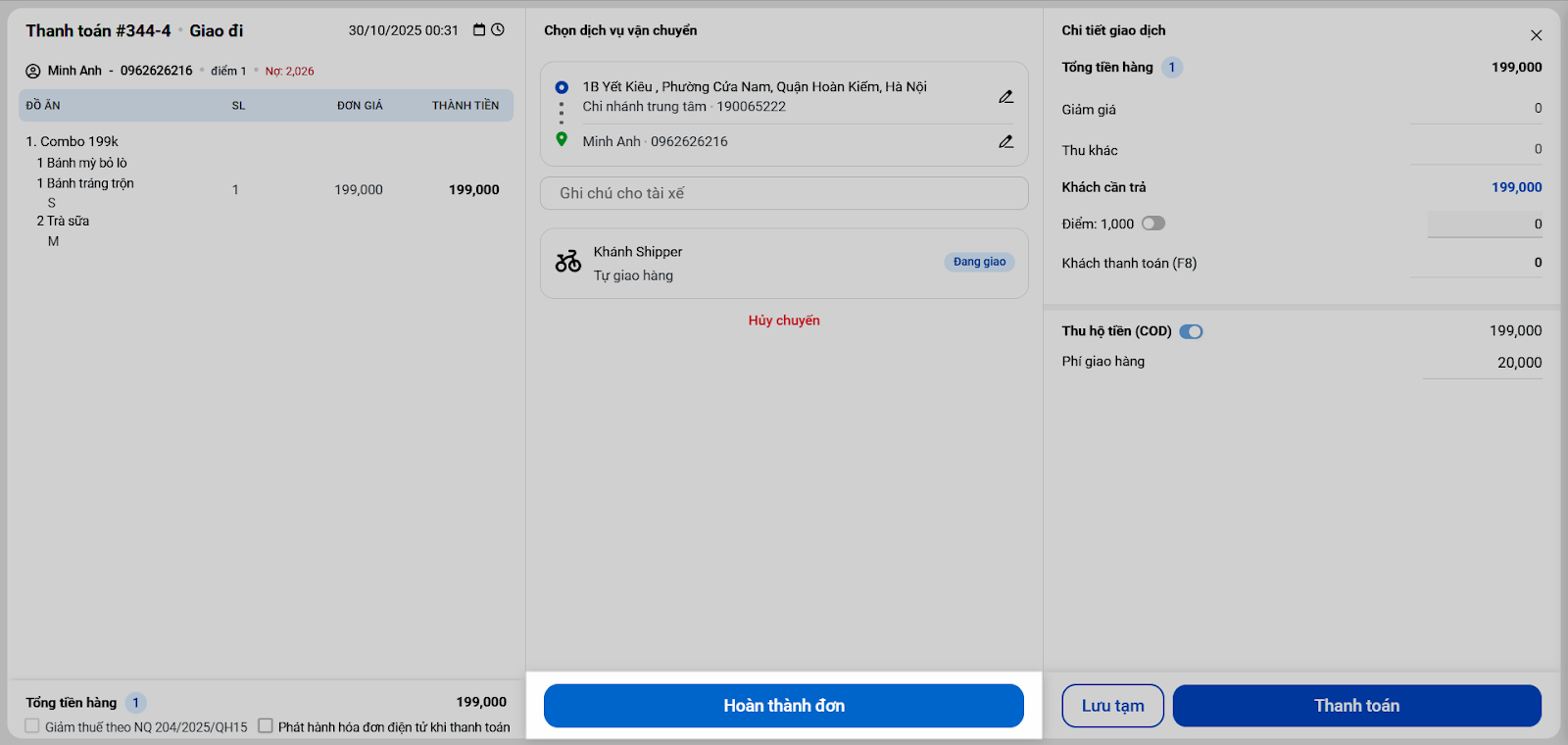
(7) Nhấn Thanh toán để tạo hóa đơn.
Lưu ý: Nếu khách trả trước, hệ thống ghi nhận Phiếu thu hóa đơn (TTHD) tương ứng.
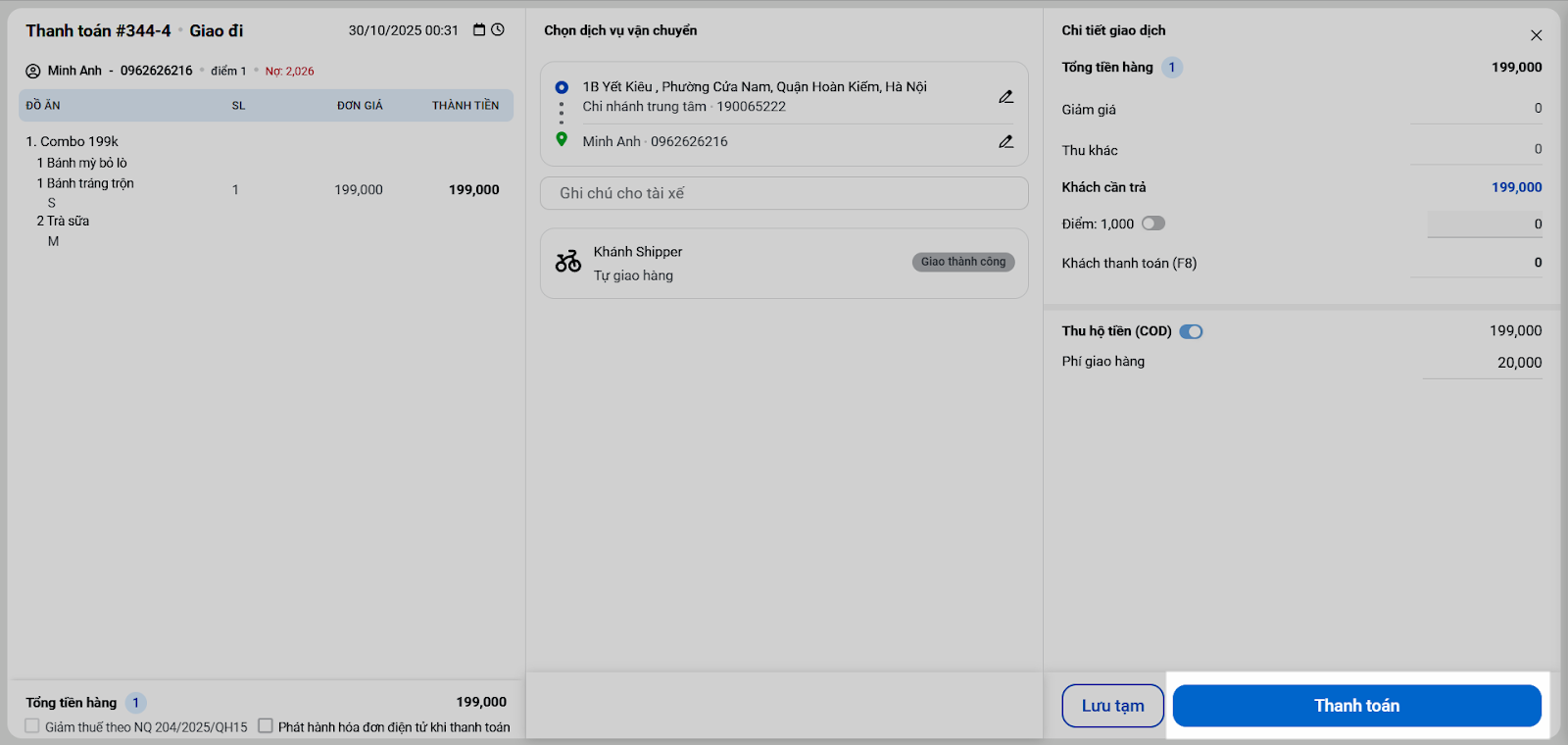
3. Hoàn thành thanh toán và đối soát với đối tác
-
Tình huống: Sau khi đơn hàng “Tự giao hàng” đã được tạo và giao thành công, bạn cần vào màn hình Quản lý để cập nhật thông tin vận đơn (nếu chưa điền) và tạo các phiếu thu/chi cho tiền COD và phí giao hàng.
-
Thao tác thực hiện như sau:
(1) Trên màn hình Quản lý, bạn vào Giao dịch → Hóa đơn và mở hóa đơn vừa tạo.
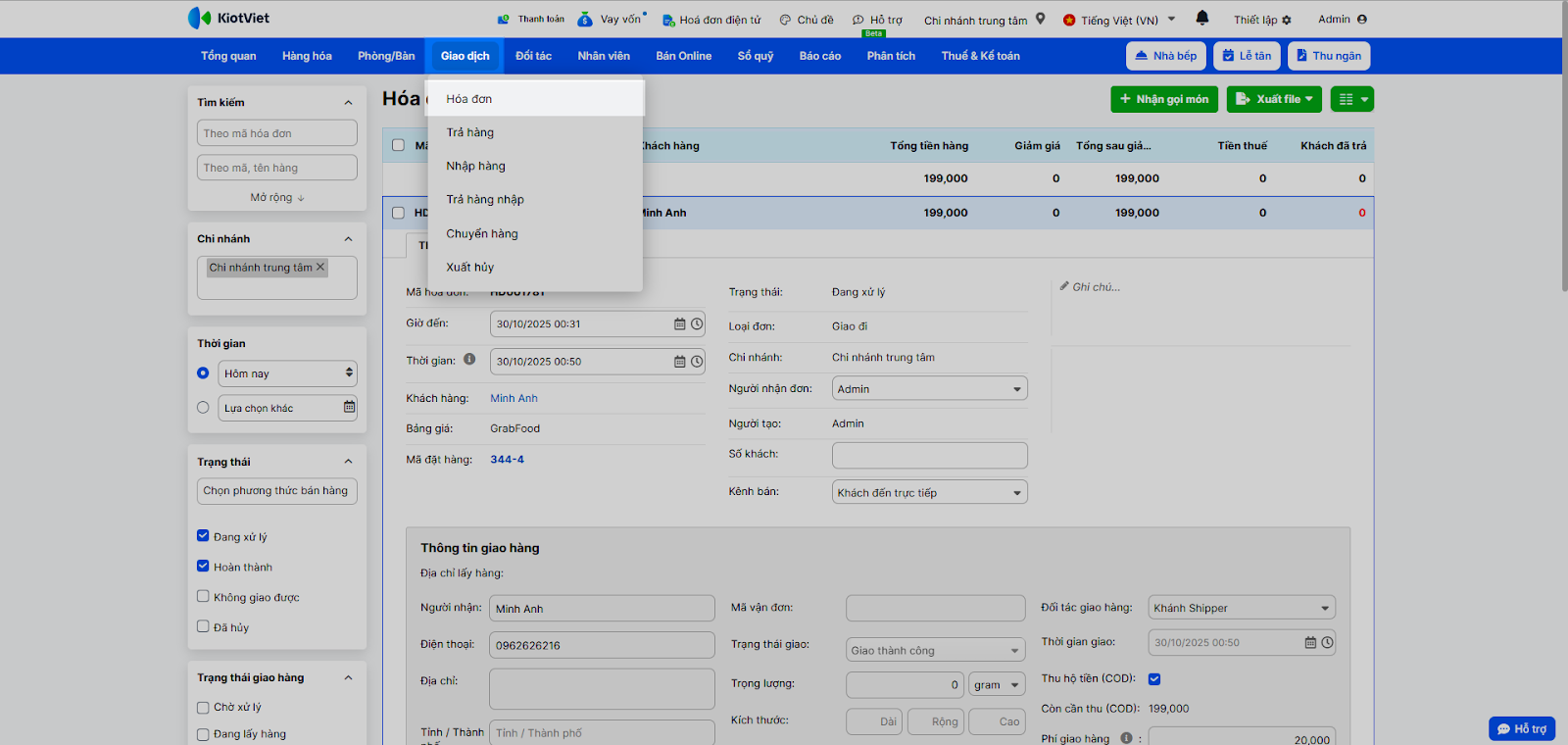
(2) Điền các thông tin vận đơn còn thiếu (nếu có) và nhấn Lưu.
Lưu ý: Hệ thống chỉ cho phép tiếp tục cập nhật thông tin giao hàng nếu hóa đơn ở trạng thái Đang xử lý.
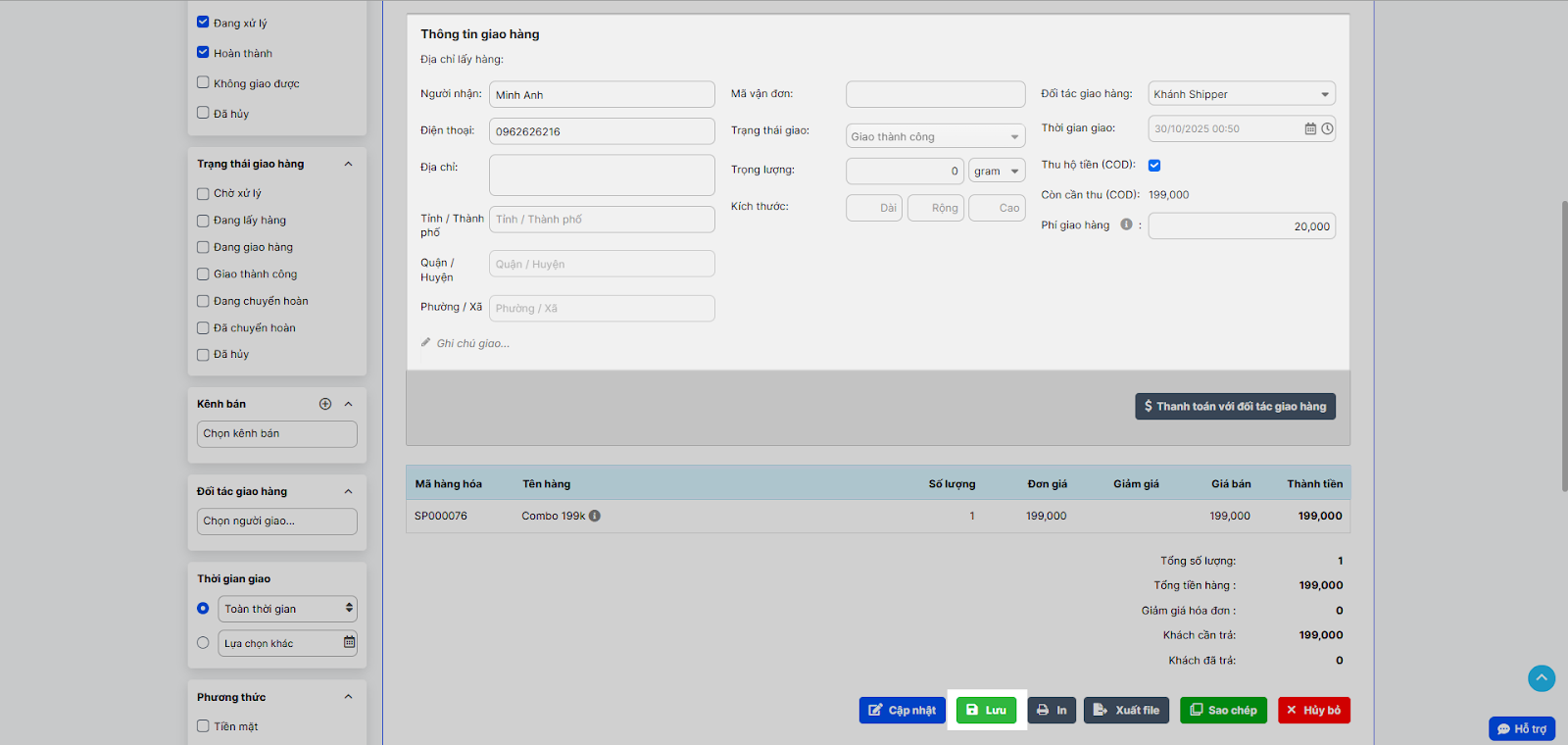
(3) Nhấn Thanh toán với đối tác giao hàng.
(4) Hệ thống sẽ cho bạn các tùy chọn tạo phiếu. Tùy vào nghiệp vụ thực tế, bạn có thể chọn:
-
Tổng (COD − Phí trả ĐTGH): Hệ thống tạo đồng thời 1 Phiếu thu tiền hộ COD (TTGH_HD) và 1 Phiếu chi trả phí cho đối tác giao hàng (PCGH_HD).
-
Tiền thu hộ (COD): Chỉ tạo Phiếu thu tiền hộ COD.
-
Phí trả ĐTGH: Chỉ tạo Phiếu chi trả phí giao hàng.
(5) Nhấn nút Tạo phiếu thu, chi để hoàn tất và kiểm tra lại các phiếu đã được tạo trong Sổ quỹ.
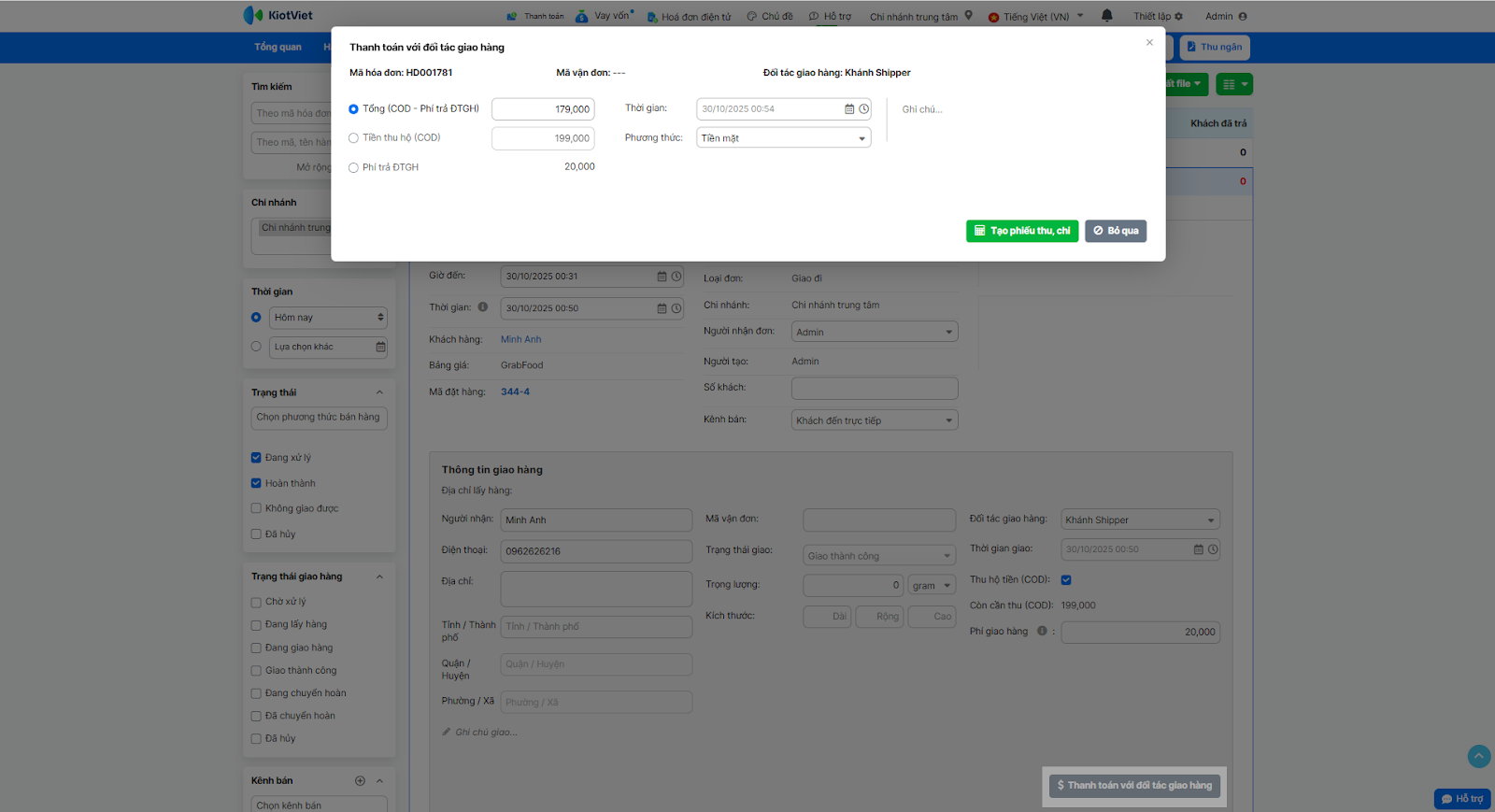
III. Các tính năng nâng cao
1. Cập nhật thông tin giao hàng hàng loạt
-
Tình huống: Vào cuối ngày, khi bạn cần cập nhật trạng thái mới cho nhiều đơn “Tự giao hàng” cùng một lúc (ví dụ: chuyển từ “Đang giao” sang “Đã giao”) để tiết kiệm thời gian.
-
Thao tác thực hiện như sau:
(1) Trên màn hình Quản lý → chọn Giao dịch → Hóa đơn.
(2) Bạn tìm và tích chọn vào các hóa đơn cần cập nhật thông tin.
(3) Nhấn vào nút Thao tác → chọn Cập nhật giao hàng.
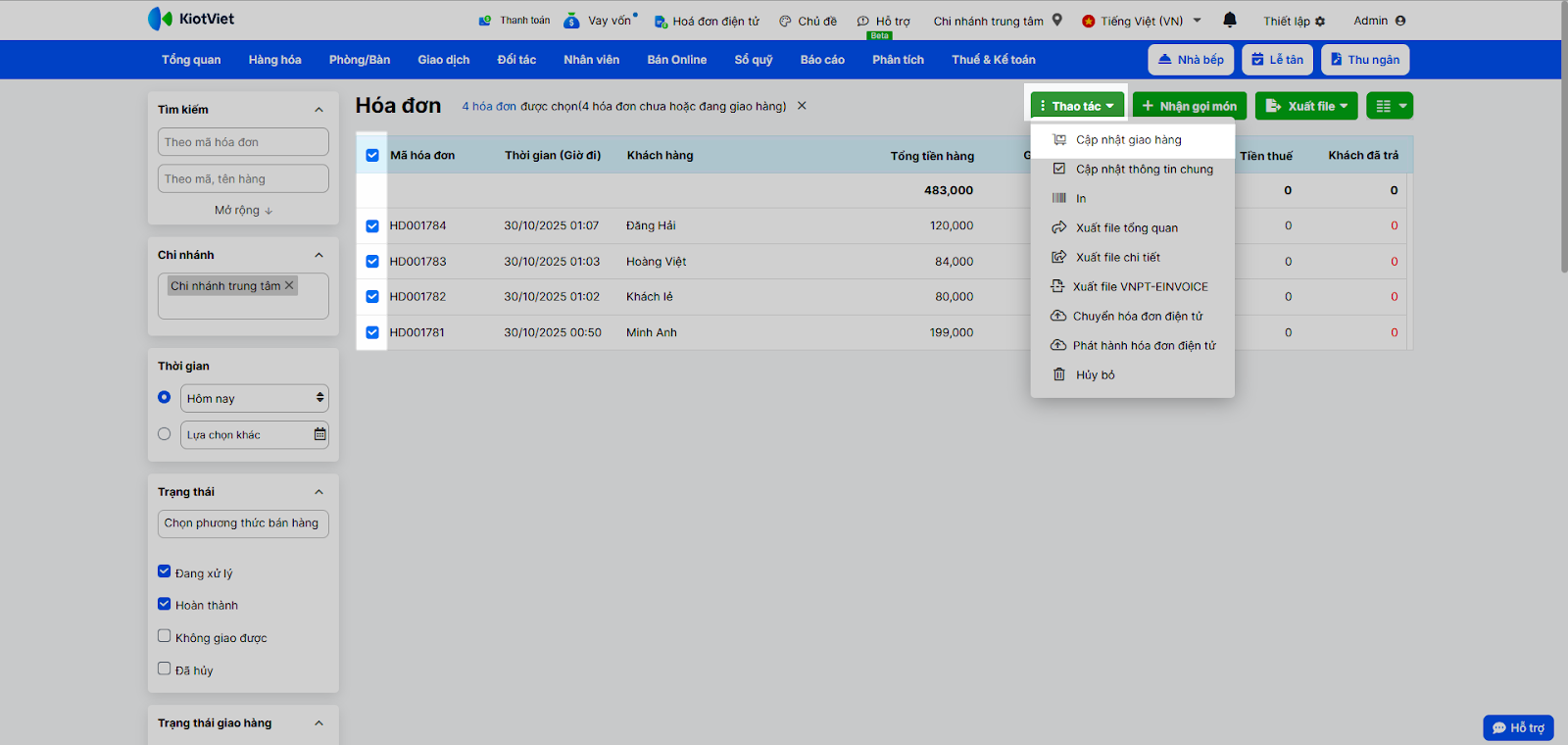
(4) Hệ thống hiển thị danh sách các hóa đơn giao hàng (ở trạng thái Đang xử lý), bạn tiến hành thay đổi các thông tin như: Mã vận đơn, Đối tác giao hàng, Phí giao hàng, Trạng thái giao hàng.
(5) Nhấn Lưu để hoàn tất.
Lưu ý:
-
Hệ thống cho phép cập nhật tối đa 150 hóa đơn một lần.
-
Hóa đơn có trạng thái giao hàng Đã hủy sẽ không thể nhập phí giao hàng hoặc thay đổi trạng thái.
-
Hóa đơn có trạng thái giao hàng Đã thành công sẽ không thể thay đổi trạng thái
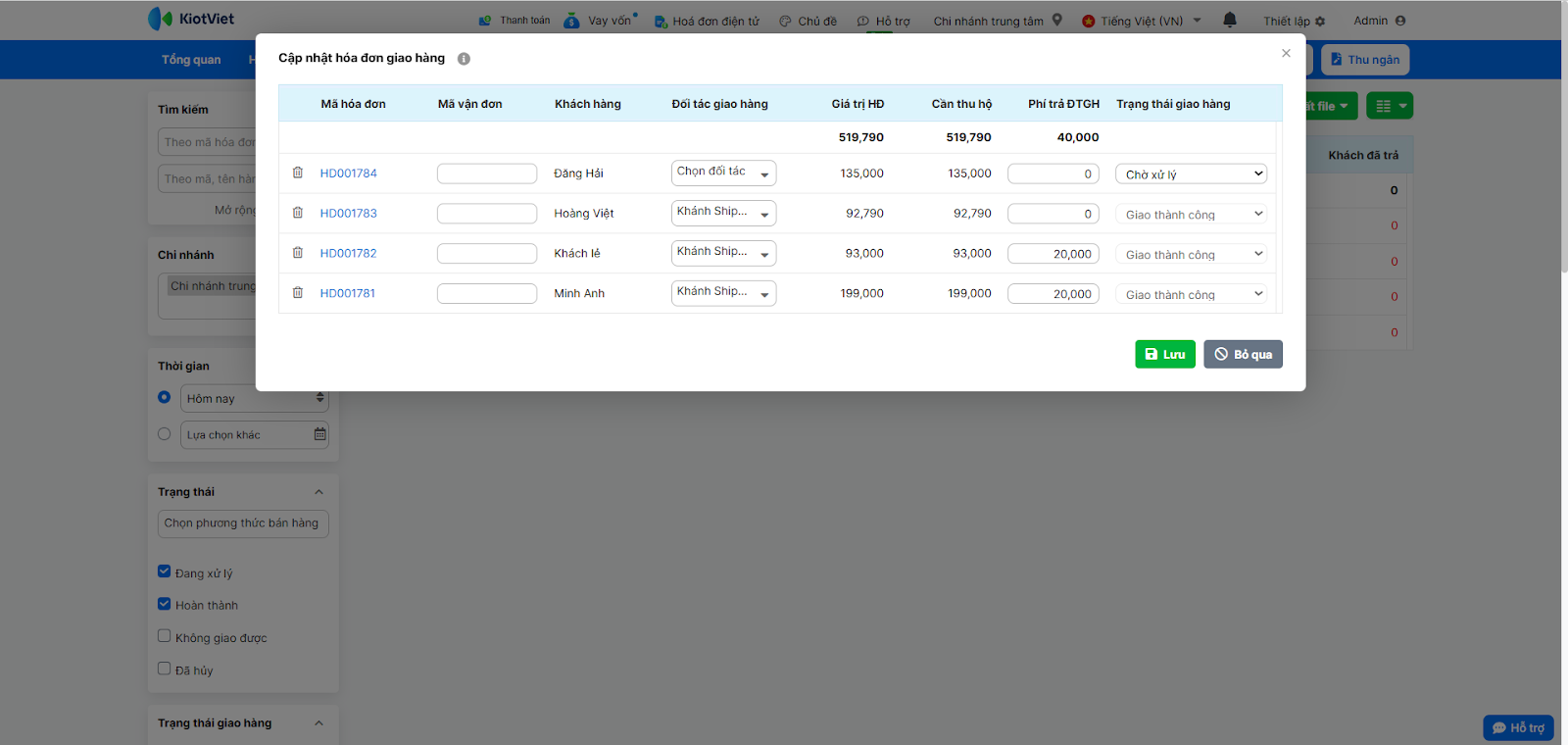
2. Cập nhật thông tin trong Đối tác giao hàng
-
Tình huống: Khi bạn muốn xem và cập nhật phí giao hàng, trạng thái giao hàng của một đối tác “Tự giao hàng” cụ thể (ví dụ: một nhân viên giao hàng của cửa hàng), thay vì tìm theo từng hóa đơn.
-
Thao tác thực hiện như sau:
(1) Trên màn hình Quản lý, vào menu Đối tác → Đối tác giao hàng.
(2) Kích chọn đối tác cần cập nhật thông tin.
(3) Trong tab Lịch sử giao hàng, bạn cập nhật Phí trả ĐTGH, Trạng thái giao hàng cho từng đơn và lưu lại.
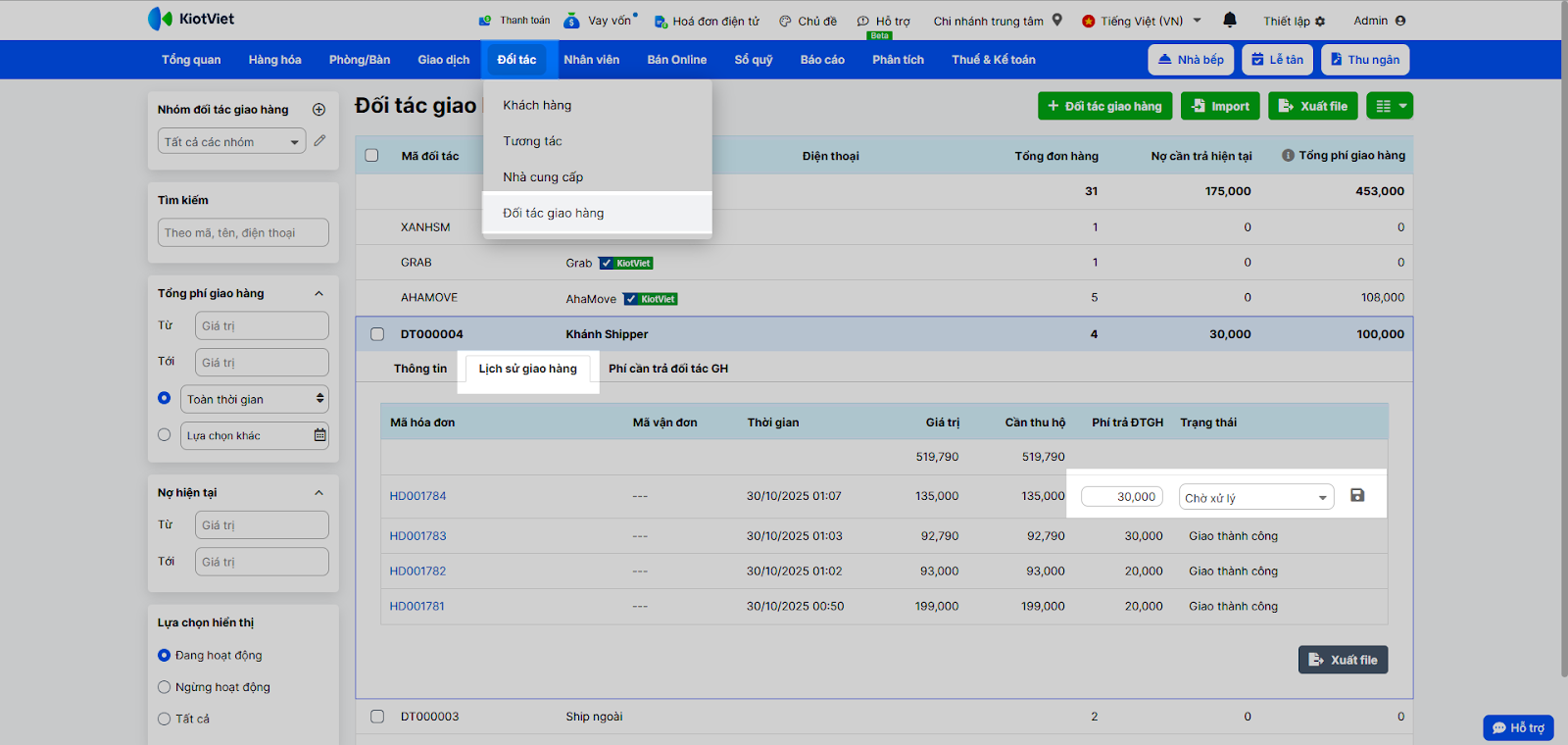
IV. Thao tác trên Điện thoại
Để sử dụng toàn bộ tính năng giao hàng trên điện thoại, bạn cần thực hiện thao tác trên hai ứng dụng di động riêng biệt của KiotViet: dùng KiotViet Quản lý Nhà hàng để kích hoạt tính năng (chỉ một lần) và dùng KiotViet Nhân viên nhà hàng cho các nghiệp vụ tạo và quản lý đơn hàng hàng ngày.
1. Kích hoạt tính năng
-
Tình huống: Bạn muốn bật nhanh tính năng Giao hàng mà không cần mở máy tính.
-
Thao tác thực hiện như sau:
(1) Trên ứng dụng KiotViet Quản lý Nhà hàng, bạn vào menu Nhiều hơn → Thiết lập cửa hàng.
(2) Tại đây, bạn bật tính năng Giao hàng.
(3) Bật tùy chọn Quản lý thu hộ tiền.
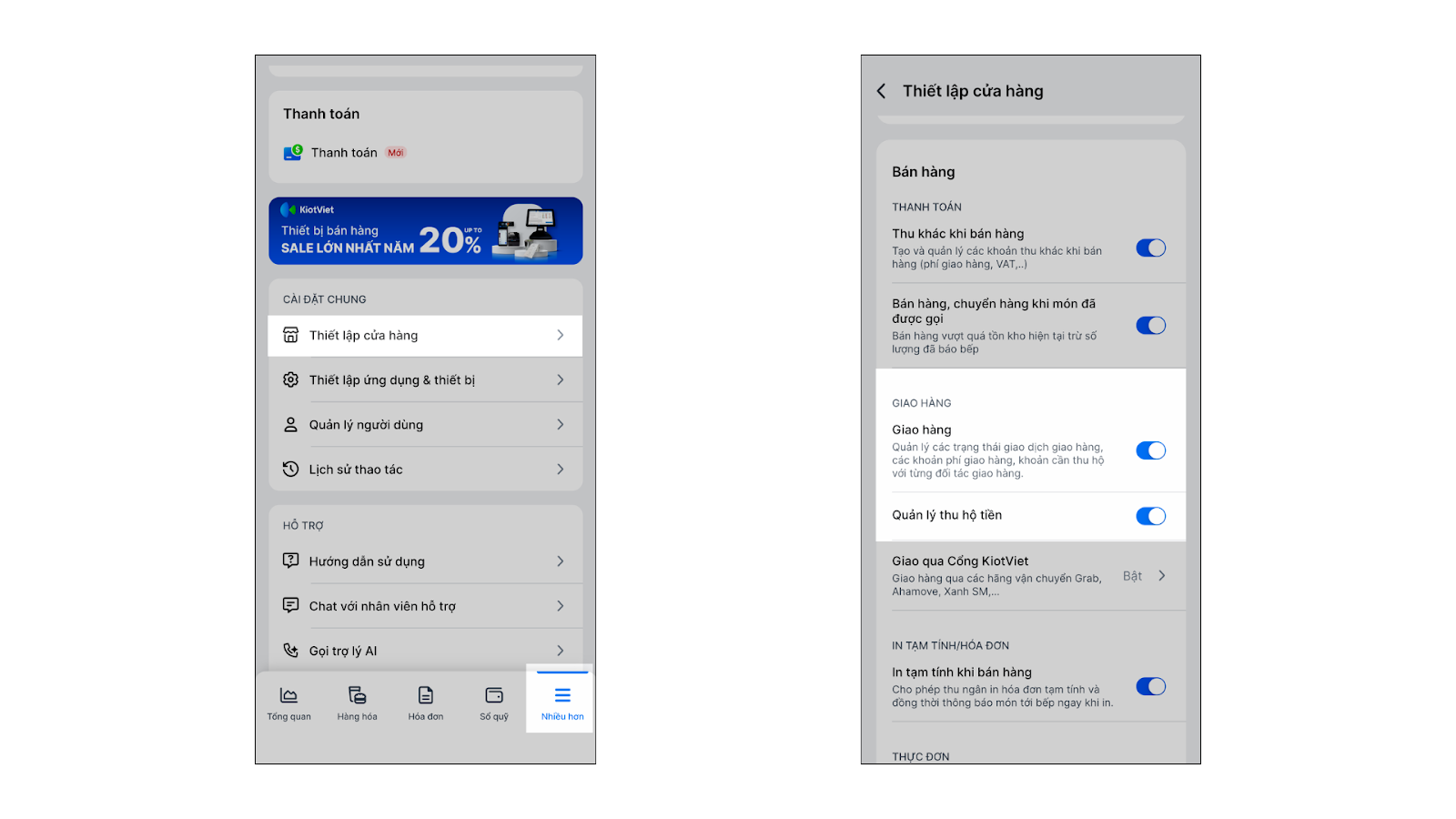
2. Tạo đơn giao qua hãng vận chuyển kết nối
-
Tình huống: Nhân viên của bạn sử dụng điện thoại di động để nhận đơn và cần tạo một đơn giao đi cho khách ngay lập tức.
-
Thao tác thực hiện trên ứng dụng KiotViet Nhân viên Nhà hàng như sau:
(1) Trên màn hình Phòng bàn, bạn chọn Giao đi → nhấn +
(2) Thêm món vào đơn → nhấn Xem đơn.
(3) Chọn khách hàng → nhấn Tiếp theo.
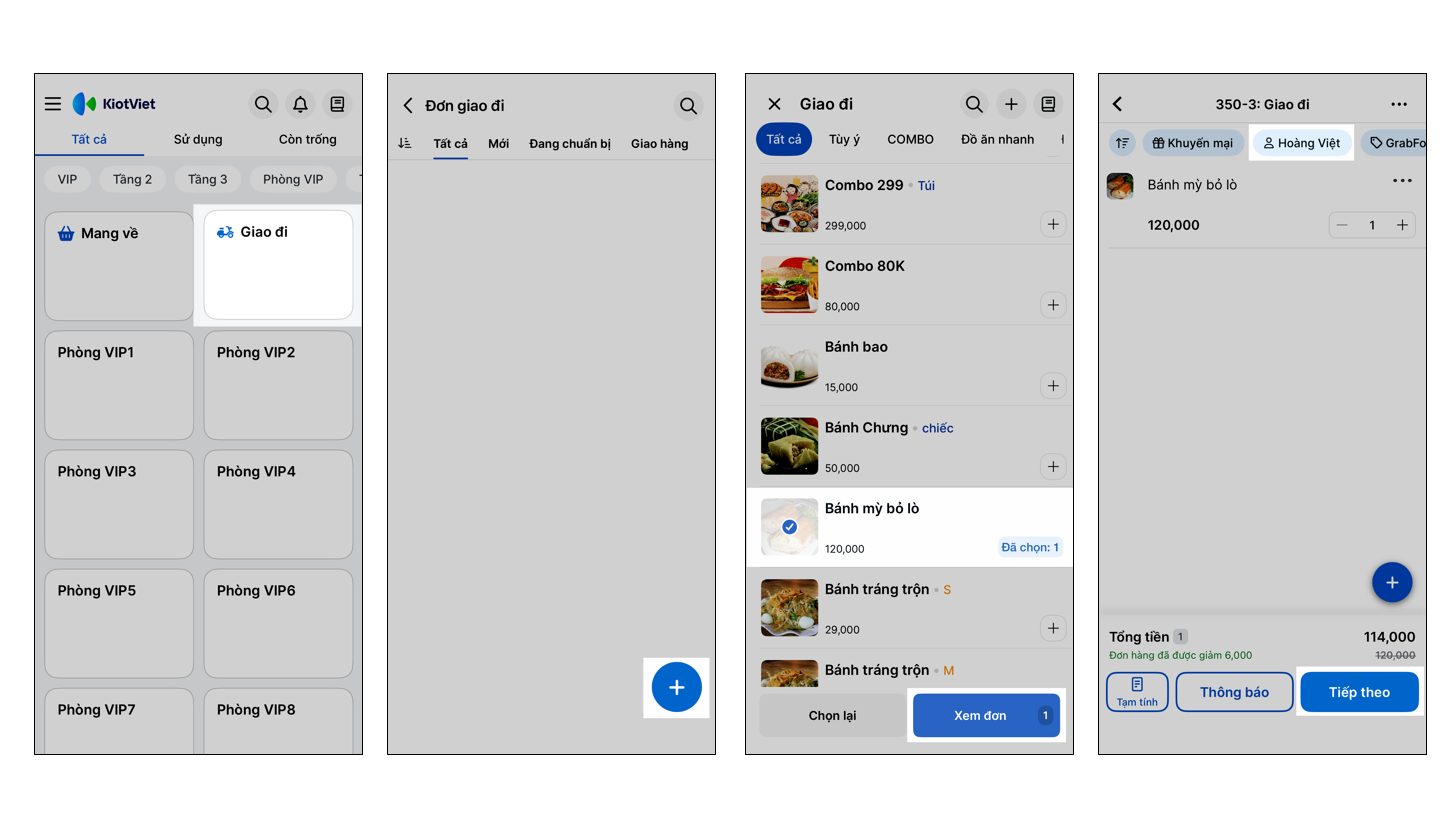
(4) Ứng dụng chuyển sang màn hình Thanh toán. Tại đây bạn nhấn Chọn dịch vụ vận chuyển → chọn Tự giao hàng → điền các thông tin như: Đối tác giao hàng, Mã vận đơn, Phí giao hàng hoặc để trống và bổ sung sau tại màn hình Quản lý trên giao diện website → nhấn Lưu.
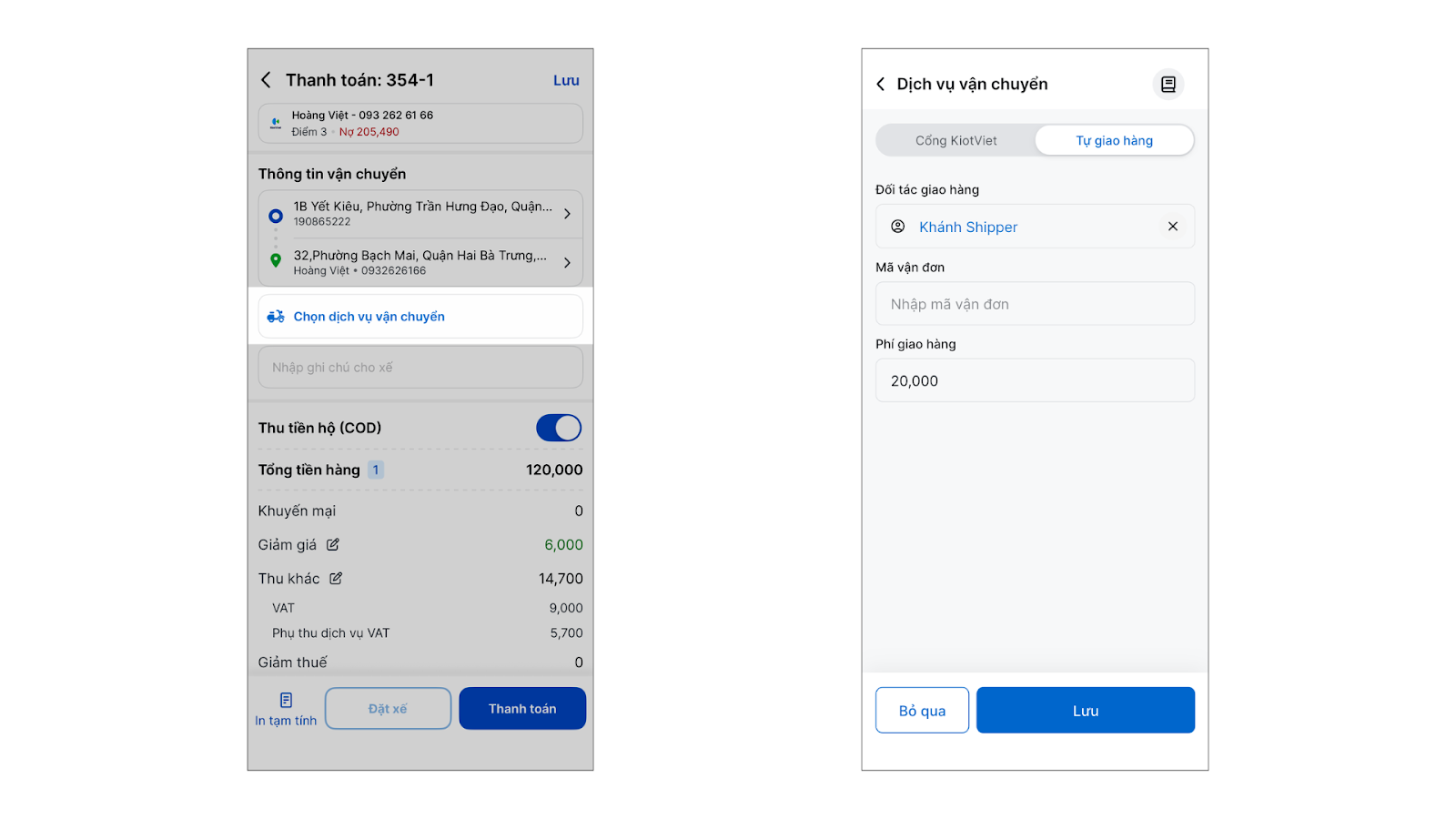
(5) Tiếp tục nhấn Giao hàng → Hoàn thành đơn → Thanh toán.
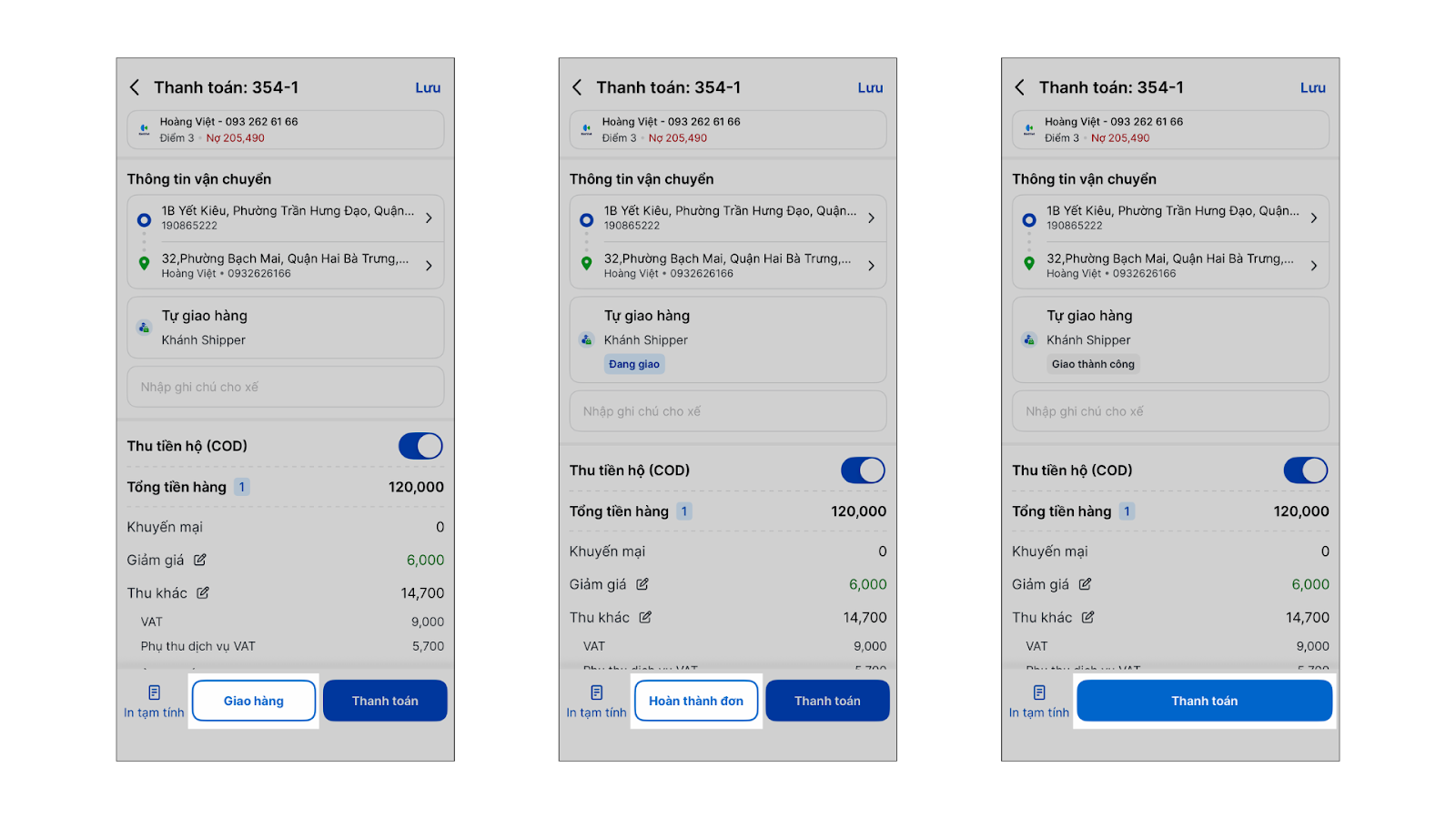
V. Thao tác trên Máy POS
Tính năng chính trên ứng dụng KiotViet Máy POS Nhà hàng là tạo đơn Giao đi (Tự giao hàng).
-
Tình huống: Khi khách hàng gọi điện đặt món giao đi, nhân viên thu ngân tạo đơn trực tiếp trên máy POS.
-
Thao tác thực hiện như sau:
(1) Trên màn hình bạn chọn Giao đi trong tab Phòng bàn
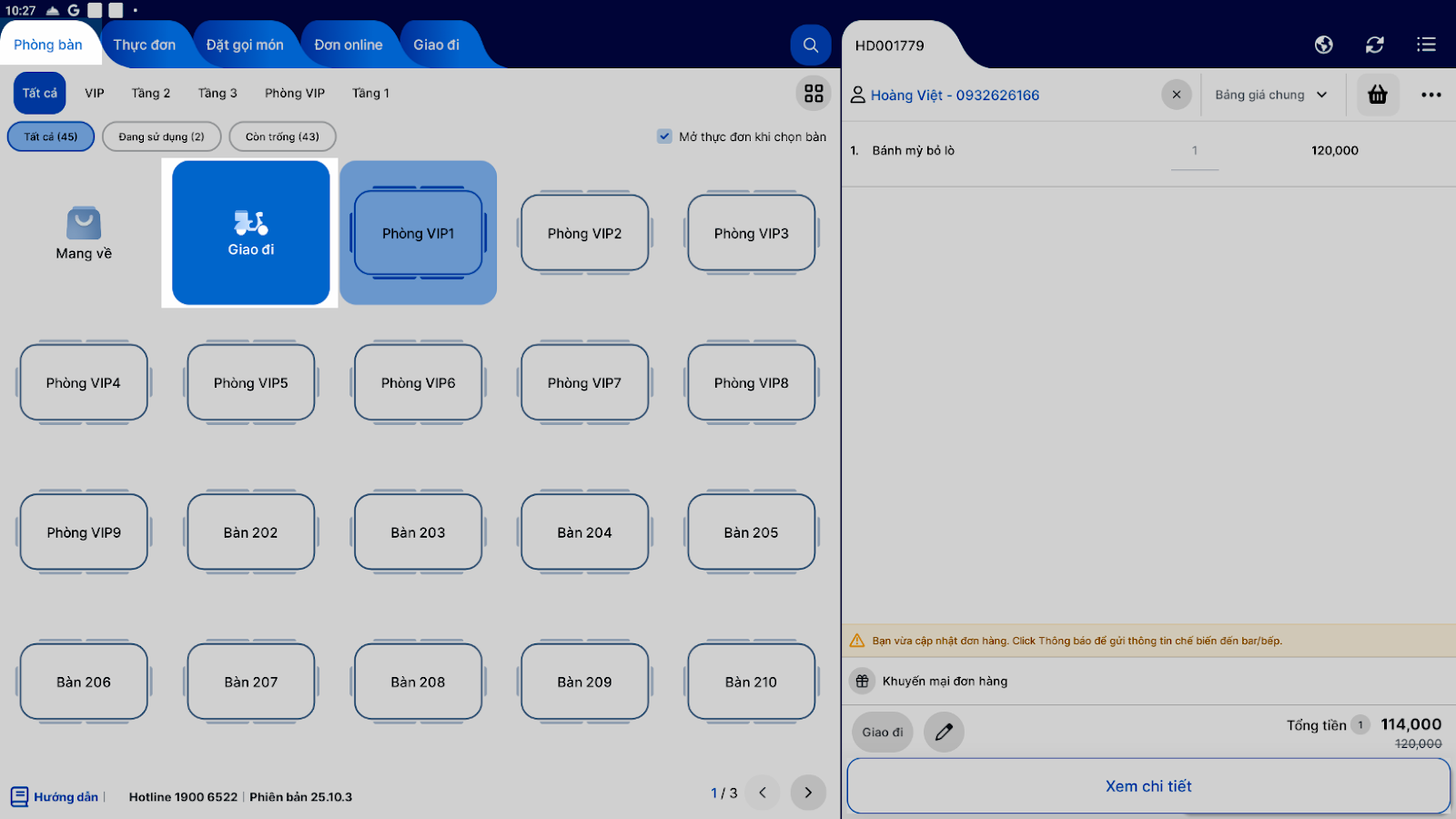
Hoặc nhấn vào tab Giao đi → nhấn + Tạo đơn.
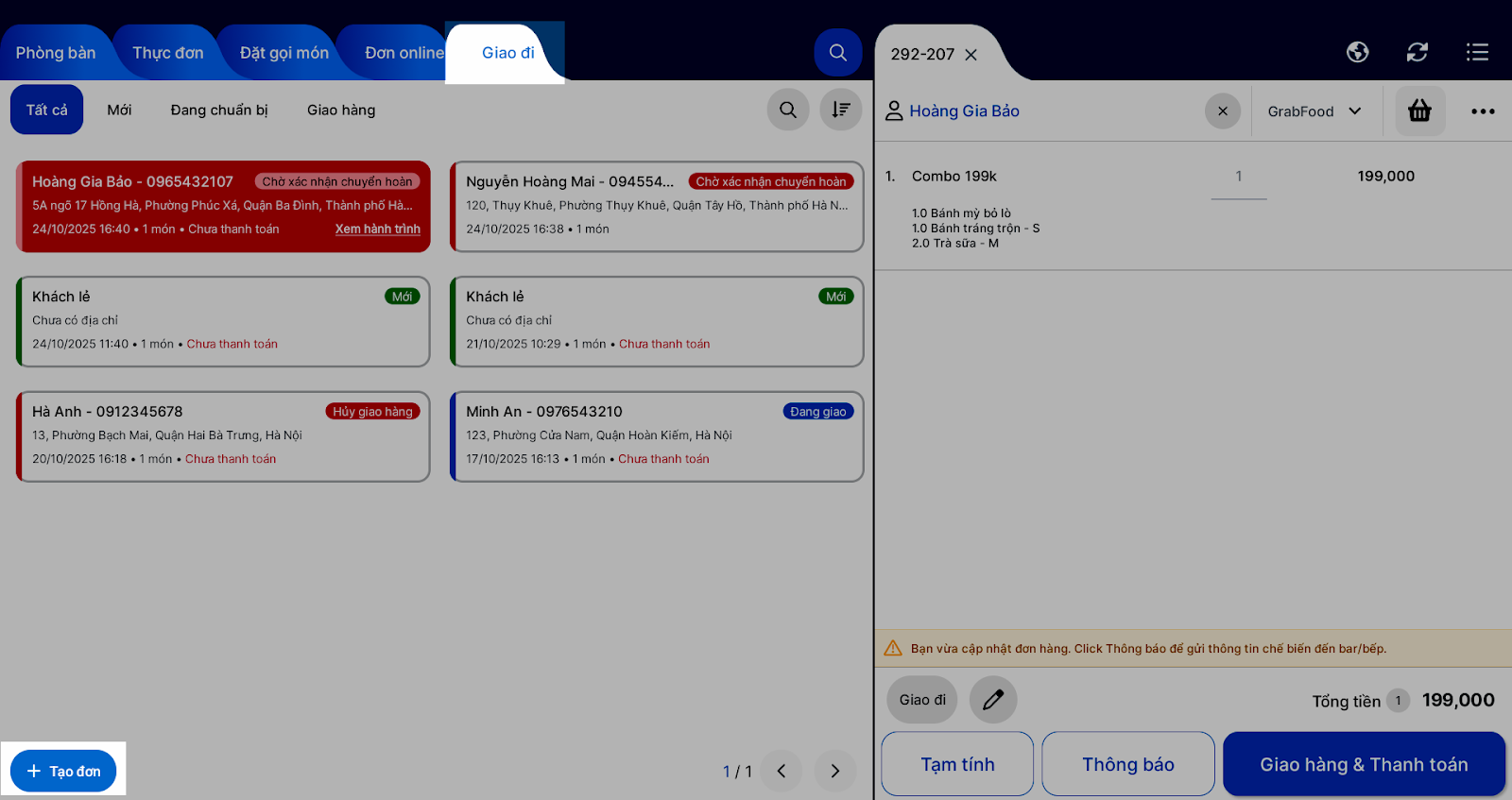
(2) Thêm các món khách đặt vào đơn hàng → nhấn Giao hàng & Thanh toán.
Lưu ý: Đơn hàng cần có ít nhất 1 món để có thể giao đi.
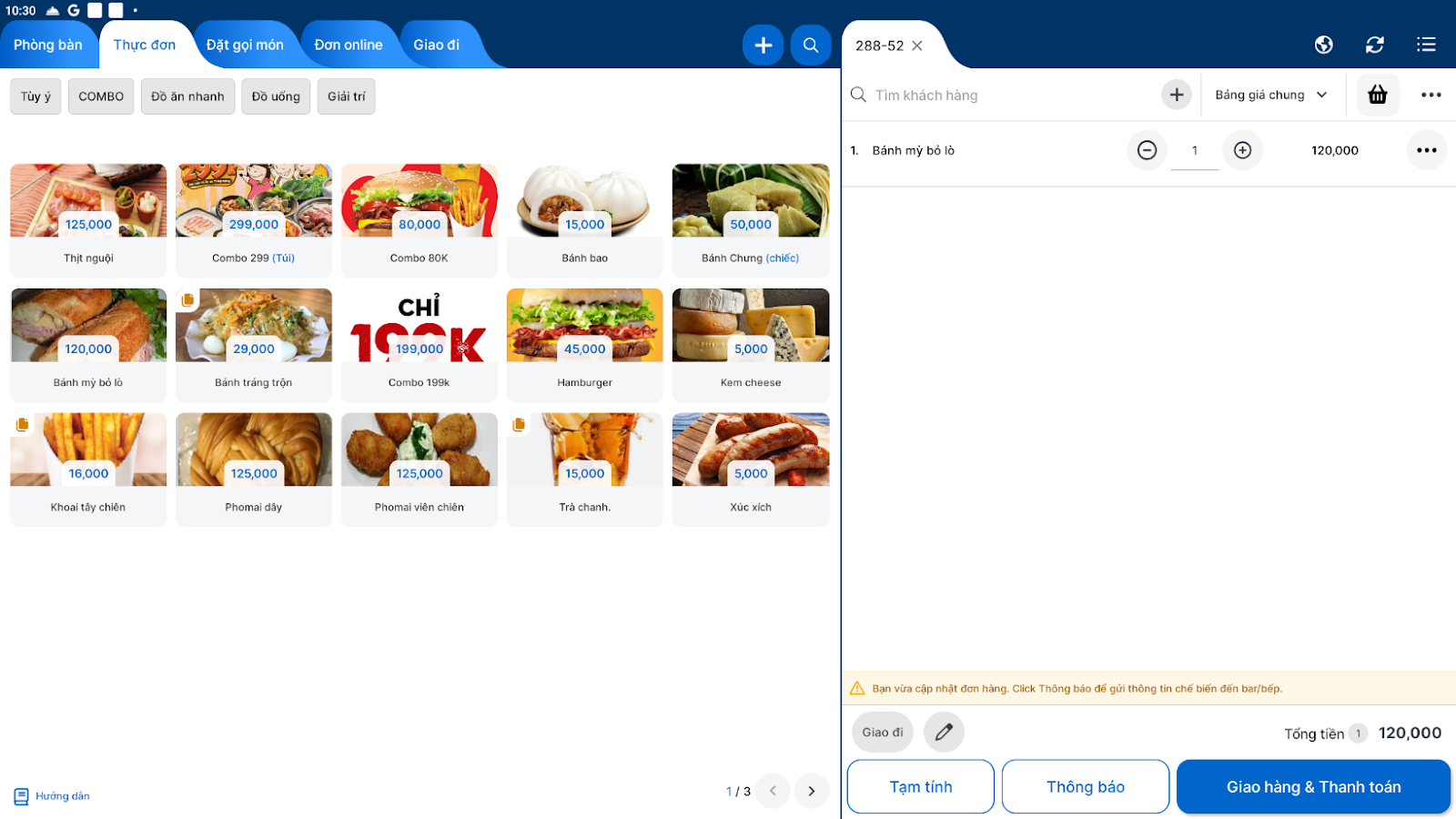
(3) Trong mục Dịch vụ vận chuyển, chọn Tự giao hàng.
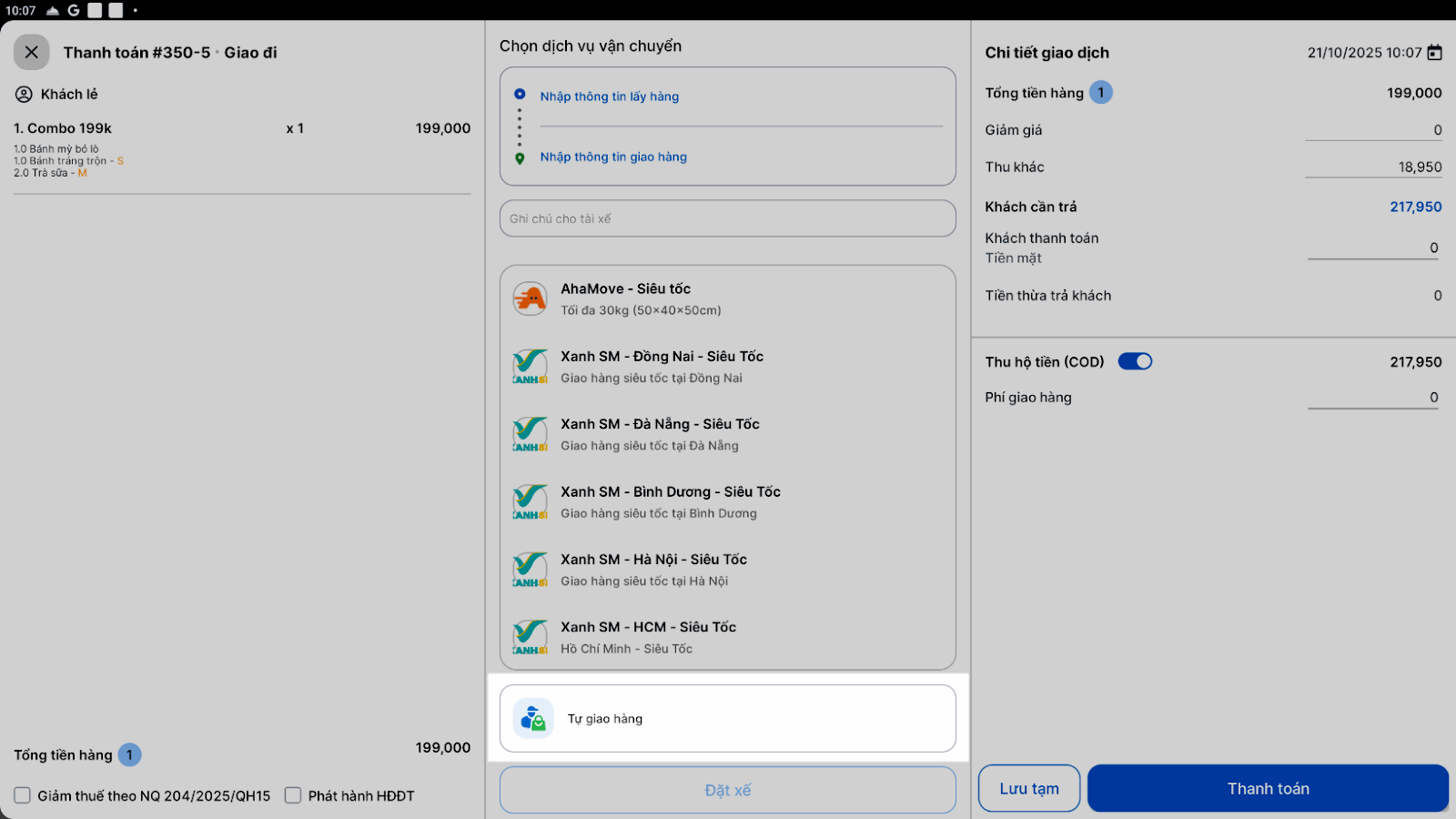
(4) Bạn có thể điền các thông tin như: Đối tác giao hàng, Mã vận đơn, Phí giao hàng hoặc để trống và bổ sung sau trên màn hình Quản lý giao diện website.
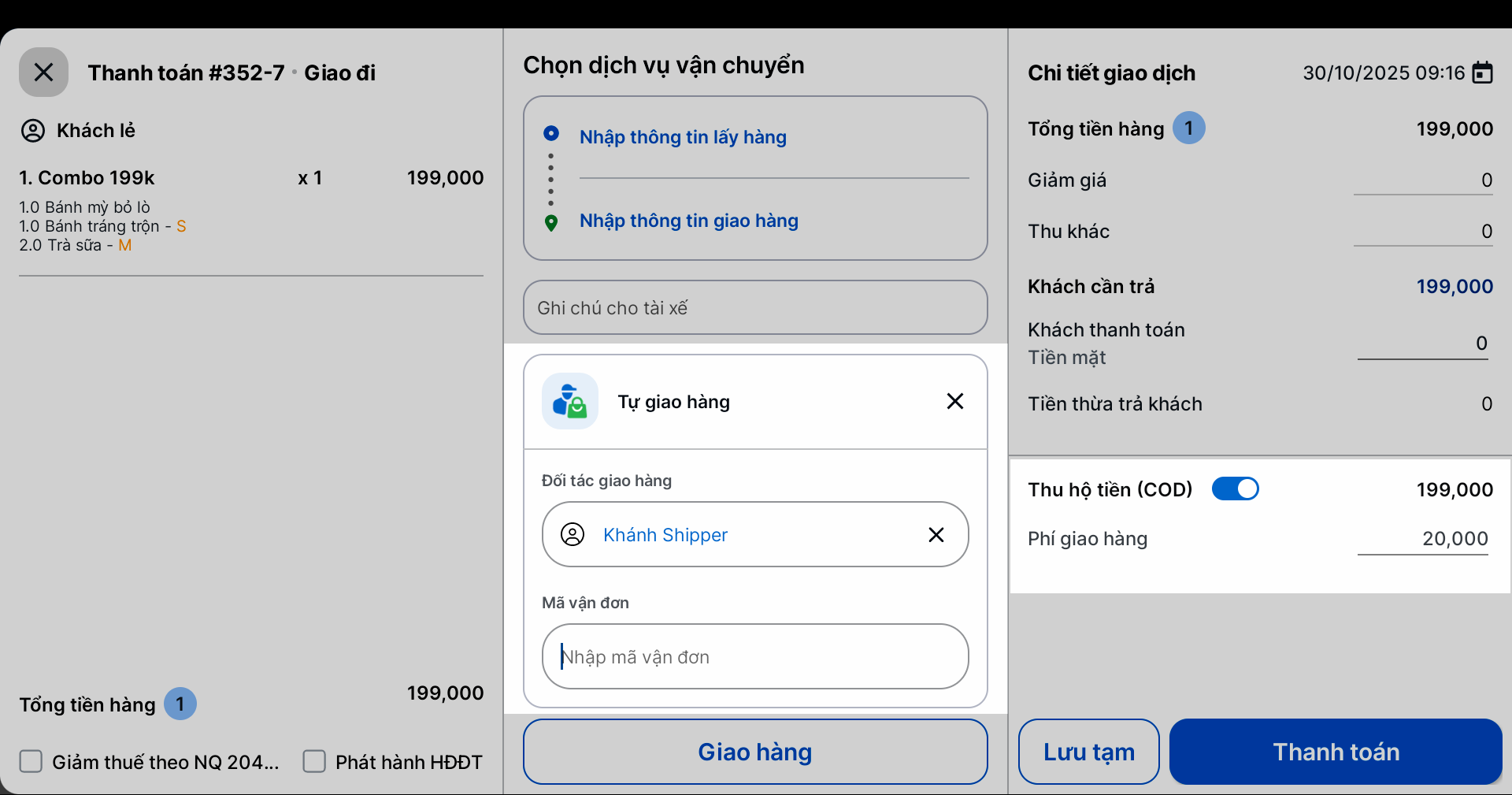
(5) Nhấn Giao hàng.
Lưu ý: Sau khi nhấn Giao hàng, gian hàng có thể nhấn Hủy chuyến để tạo vận đơn lại từ đầu.
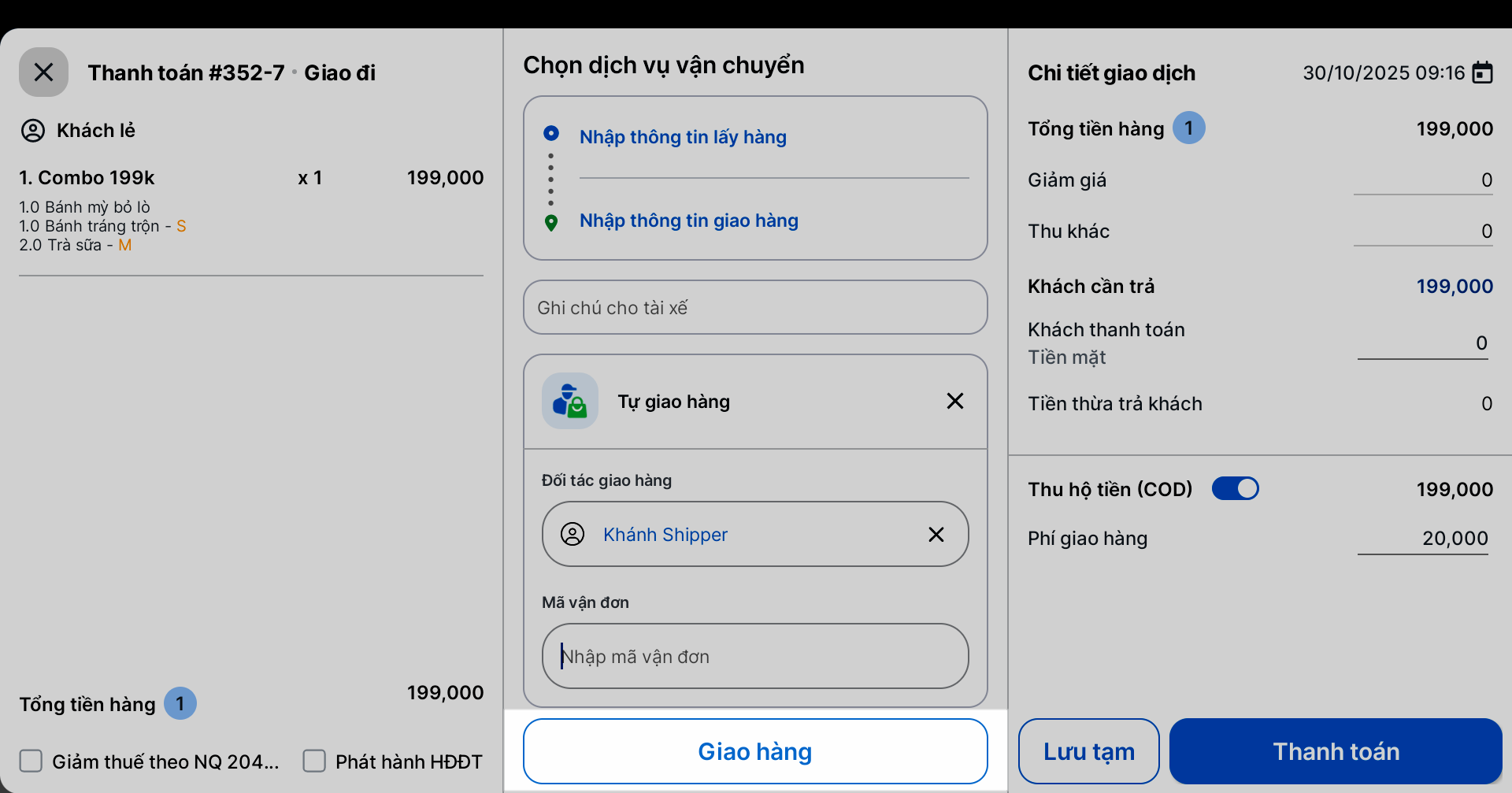
(6) Tiếp tục nhấn Hoàn thành đơn.
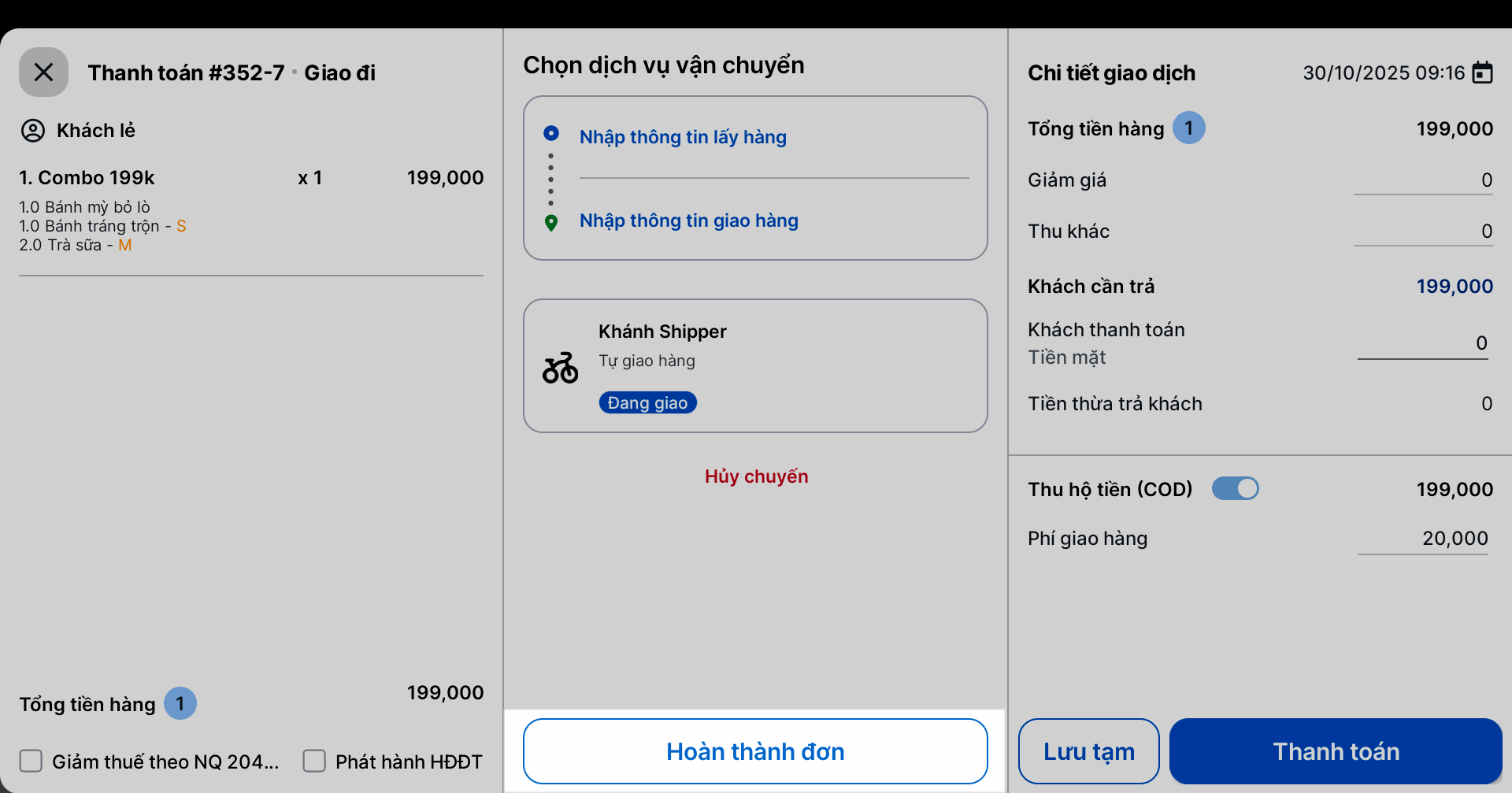
(7) Nhấn Thanh toán để tạo hóa đơn.
Lưu ý: Nếu khách trả trước, hệ thống ghi nhận Phiếu thu hóa đơn (TTHD) tương ứng.
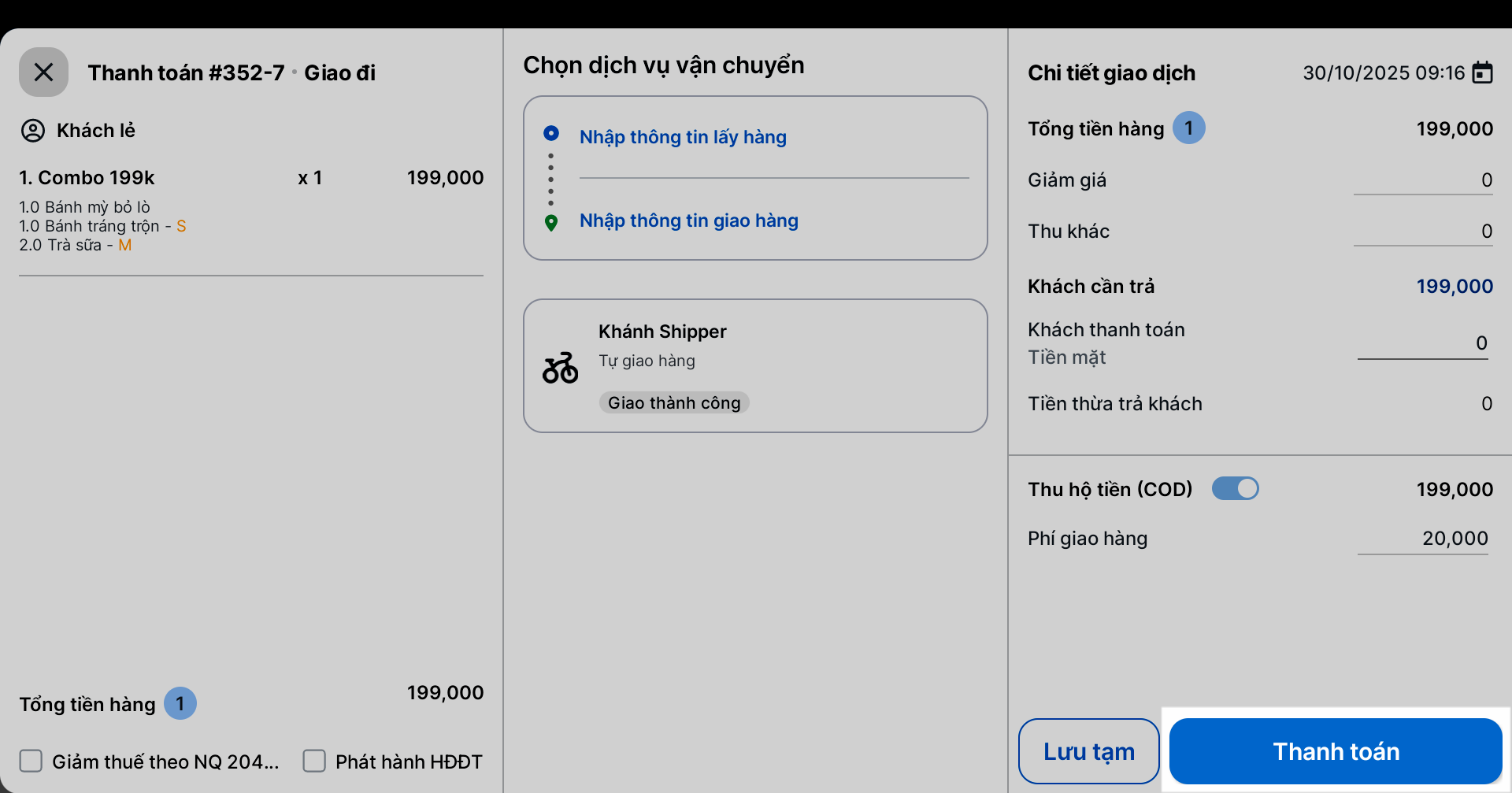
Như vậy, KiotViet đã thực hiện xong phần hướng dẫn sử dụng tính năng Tự giao hàng.
Mọi thắc mắc xin liên hệ tổng đài tư vấn bán hàng 1800 6162, tổng đài hỗ trợ phần mềm 1900 6522 hoặc email cho chúng tôi tại địa chỉ: hotro@kiotviet.com để được hỗ trợ và giải đáp.
Chúc Quý khách thành công!
Tài liệu được cập nhật mới nhất ngày 30/10/2025
Mục lục
- I. Giới thiệu chung
- II. Các thao tác cơ bản
- 1. Kích hoạt tính năng Giao hàng
- 2. Tạo đơn tự giao hàng
- 3. Hoàn thành thanh toán và đối soát với đối tác
- III. Các tính năng nâng cao
- 1. Cập nhật thông tin giao hàng hàng loạt
- 2. Cập nhật thông tin trong Đối tác giao hàng
- IV. Thao tác trên Điện thoại
- 1. Kích hoạt tính năng
- 2. Tạo đơn giao qua hãng vận chuyển kết nối
- V. Thao tác trên Máy POS




